【2024年最新版】カリフォルニア ディズニーランドのチケット購入方法を徹底解説

本記事では、カリフォルニア州アナハイムにある【ディズニーランド】のチケット購入方法について解説いたします。
まずは「カリフォルニア ディズニーランド チケット購入サイト」を紹介の上、「チケット購入前の重要事項と基本知識」や「チケット料金」などについても詳しく触れてまいります。
もちろん「カリフォルニア ディズニーランド 公式サイトでのチケット購入方法」については、記事中盤で細かく詳細に解説しております。
そして、記事の後半では、クーポン付きの日本語サイトからチケット購入する方法についてもご紹介致します。
- 1 カリフォルニア ディズニーランド チケット購入サイトを紹介
- 2 カリフォルニア ディズニーランド
チケット購入前の基礎知識と重要事項 - 3 カリフォルニア ディズニーランド チケット種類と料金
- 4 カリフォルニア ディズニーランド公式サイトでのチケット購入方法
- 5 日本語サイトで「カリフォルニア ディズニーランド」のチケットを購入する方法
- 6 購入したチケットのキャンセルについて
- 7 購入したチケットの有効期限について
- 8 購入済みチケットの管理・分配について
- 9 カリフォルニア ディズニーランド 当日券の購入方法
- 10 「1パーク1デーチケット」を「パークホッパーチケット」にアップグレード購入する方法
- 11 当日のパーク入園の流れ
- 12 カリフォルニア ディズニーランドのチケット購入と入場に関するQ&A
- カリフォルニア ディズニーランドに関する投稿・質問をする
カリフォルニア ディズニーランド チケット購入サイトを紹介
【カリフォルニア ディズニーランド】の公式チケットは、様々なルートで購入可能ですが、当サイトでは以下のいずれかのサイトでのオンライン購入をお勧めしております。
ディズニーの公式サイトで購入する(英語)
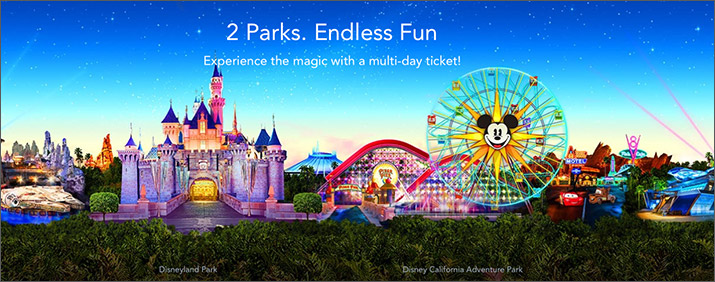
「ディズニーランドの公式HP」から入園日を指定してチケットをオンライン購入する事ができます。英語ページからの予約となりますが、現在必須となっている「パーク予約」を、チケット購入と同時に行う事できます。
楽天トラベル観光体験で購入する(日本語)
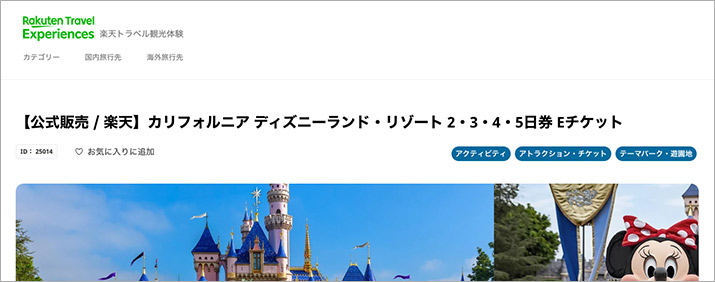
お馴染みの楽天グループが運営する観光体験・ツアーの予約サイト「楽天トラベル観光体験」からも【カリフォルニア ディズニーランド】の正規チケットを購入する事ができます。 しかも、現在、最安値に挑戦するキャンペーンを実施しており、3日券以上であれば圧倒的な安さを実現しています。しかも購入時に楽天ポイントを100ポイントから利用可能で、購入金額の1%が楽天ポイントとして付与されます。何より、日本の企業が運営するサイトだけあって、購入手順や説明などは、本記事で紹介している4サイトの中では最も分かりやすく、窓口のサポートも丁寧です。普段から楽天モールを利用されている方であれば、かなりお得に利用できると思います。
KLOOKで購入する(日本語)
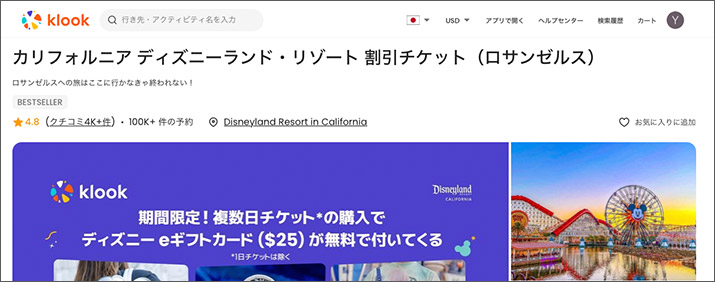
日本を含む世界26か所に拠点を置く世界最大級の旅先体験予約サイト「KLOOK(クルック)のHP」からも、【カリフォルニア ディズニーランド】の正規チケットを購入する事ができます。「楽天観光体験」と同じく日本語ページから予約できる上、タイミングによってはお得なクーポンを発行しています。
KKdayで購入する(日本語)
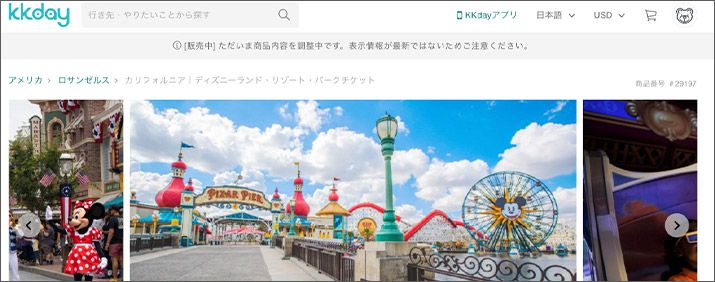
台湾を拠点に世界中の観光スポットのチケット手配を行なっている「KKdayのHP」からも【カリフォルニア ディズニーランド】の正規チケットを公式サイトよりも割安で購入する事ができます。日本語ページから予約できる上、クーポンを利用すれば、かなりお得な料金でチケット購入できます。
「KLOOK」「KKDAY」「楽天トラベル観光体験」に限らず、「公式サイト」以外でチケットを購入した場合は、別途で「パーク予約」と呼ばれる、訪問パークの予約が必要となります。
「パーク入園予約」は英語ページから行う必要がありますが、上の記事を参考にして頂ければ、簡単に完了できます。全て英語表示の公式サイトから予約するよりも遥かに簡単です。
カリフォルニア ディズニーランド
チケット購入前の基礎知識と重要事項
「カリフォルニア ディズニーランド」のチケット料金について詳しく触れる前に、皆さんがチケット購入後に後悔しないために、「カリフォルニア ディズニーランドの基礎知識」から解説致します。
「カリフォルニア ディズニーランド」のチケット購入システムは決して複雑ではありませんが、「チケットの種類」や「パーク予約」などの最低限の仕様やルールについては知っておいた方が良いと思います。
「カリフォルニア ディズニーランド」には2種類のテーマパークがある。
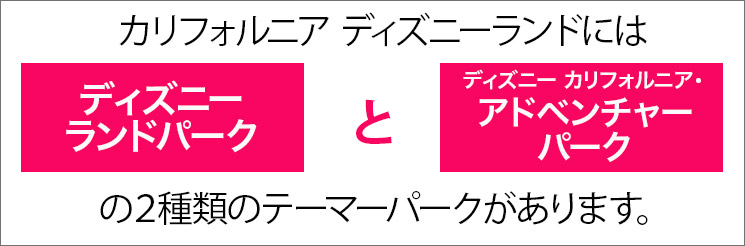
「カリフォルニア ディズニーランド」の広大な敷地内には、「ディズニーランドパーク」と「ディズニーカリフォルニア・アドベンチャーパーク」の2種類のテーマーパークがあります。
「ディズニーランドパーク」1955年に誕生した元祖ディズニーランドで、日本のランドの様に雰囲気が重視されています。 「スター・ウォーズ:ギャラクシーズ・エッジ」や「マッターホーン・ボブスレー」など、アメリカ独自のアトラクションから本場の最新ショー、日本でもお馴染みの「ビッグサンダー・マウンテン」や「スペース・マウンテン」まで幅広く楽しめます。
「ディズニーカリフォルニア・アドベンチャーパーク」スリル満点の野外ライドを中心としたパークで、ディズニーキャラを使用した遊園地という感じです。日本では味わえない、ハリウッドの世界観やカリフォルニアの魅力を体感できます。「ワールド・オブ・カラー:ワン」などのショーも必見です。
2つの施設の関係は日本の「ディズニーランド」と「ディズニシー」の様なもので、購入するチケットによっては、1日で2つのパークを行き来する事なども可能です。
「カリフォルニア ディズニーランド」の入場チケットは大きく2種類ある
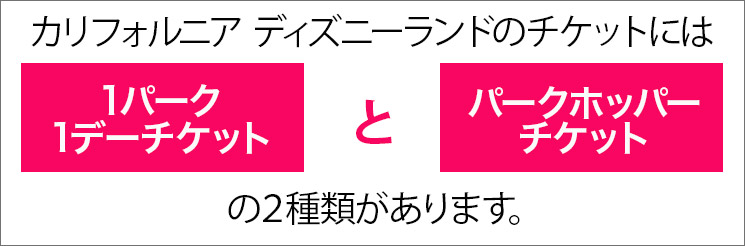
【カリフォルニア ディズニーランド】の入園チケットには「1パーク1デーチケット」と「パークホッパーチケット」の2種類があります。
「1パーク1デーチケット(One Park Per Day)」文字通り、1日1パークのみに入場できるチケットで、ベースチケットと呼ばれる事もあります。1日〜5日券までを選んで購入する事ができ、どちらのパークに入場するかは「パーク予約」で指定できます。2日券以上を購入した場合は、日ごとに入場パークを指定できます。
「パークホッパーチケット(Park Hopper)」1日2パークに入場できるチケットで、1日〜5日券までを選んで購入する事ができます。2パーク間の行き来は自由ですが、最初に入園するパークを「パーク予約」にて指定する必要があります。2パーク間を行き来できる様になるのは、その日の午前11時以降になります。ただし、入場制限がかかった場合などは2パーク目以降の入場は保証されません。
必ず事前に「パーク予約」が必要
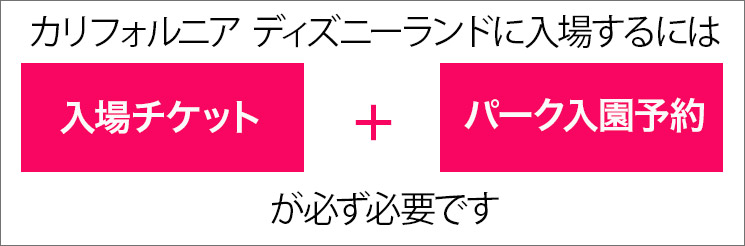
【カリフォルニア ディズニーランド】では、必ず訪問日を指定の上で「ディズニーランドパーク」か「ディズニーランドアドベンチャー」のどちらに入園するか予約が必要です。
これを「パーク予約」と言い、チケットを購入しても、「パーク予約」を行わないと、どのパークにも入園する事はできません。
2パーク間を行き来できる「パークホッパーチケット」を購入した場合も、「パーク予約」にて、必ずその日の最初に訪問するパーク指定が必要です。
「パーク予約」は、ディズニー公式サイトでのオンラインチケット購入と同時に行う事になりますので、特別意識する必要はありませんが、公式サイト以外でチケット購入をした場合などは、必ず別途で「パーク予約(無料)」を公式サイトから行う必要があります。
カリフォルニア ディズニーランド チケット種類と料金
「カリフォルニア ディズニーランド」の正規チケット料金は、「1デー・チケット(1日券)」のみ訪問日に応じて料金が変動します。基本的に2デー・チケット以上は固定料金となっておりますが、現在「楽天観光体験」などで「3デー・チケット」を曜日によっては格安料金で購入できるキャンペーンが行われています。
1パーク1デーチケット(One Park Per Day) の正規料金
1日に1パークのみ入場可能なチケットの1日〜5日券までの料金表です。
表はスワイプ(横スクロール)で全体表示可能です。各サイトをタップすると販売ページに移動します。
「公式サイト」と「ミッキーネット」以外のサイトに関しましては、各サイト独自の為替レートに基づく実販売価格(2024年6月07日時点)を記しております。料金は為替によって日々変動します。
「公式サイト」と「ミッキーサイト」の料金も他サイトと同日時点での為替レートが元になっていますが、ドル建て決済となり、クレジットカード決済する場合は、カード会社独自のレートが適応されます。最終的には、外貨取扱手数料などが上乗せされた金額となり、上表の金額よりも高い料金となります。
「楽天観光体験」は現在配布中の各種クーポン適応後の料金です。
【お得情報】「楽天体験」で【6/1~7/15】最大1万円OFFクーポン配布中!
現在、楽天観光体験の「カリフォルニアディズニーのチケット購入」では「最大1万円OFFとなるクーポン(全員対象)」配布中なので、かなりお得な金額でチケット購入できます。クーポン枚数には限りがございますので、是非お早めにご活用ください。
パークホッパーチケット(Park Hopper Ticket) の正規料金
1日2パークを自由に行き来できるチケットの1日〜5日券までの料金表です。
表はスワイプ(横スクロール)で全体表示可能です。各サイト名をタップすると販売ページに移動します。
「公式サイト」と「ミッキーネット」以外のサイトに関しましては、各サイト独自の為替レートに基づく実販売価格(2024年6月07日時点)を記しております。料金は為替によって日々変動します。
「公式サイト」と「ミッキーサイト」の料金も他サイトと同日時点での為替レートが元になっていますが、ドル建て決済となり、クレジットカード決済する場合は、カード会社独自のレートが適応されます。最終的には、外貨取扱手数料などが上乗せされた金額となり、上表の金額よりも高い料金となります。
「楽天観光体験」は現在配布中の各種クーポンを適応後の料金です。
【お得情報】「楽天体験」で【6/1~7/15】最大1万円OFFクーポン配布中!
現在、楽天観光体験の「カリフォルニアディズニーのチケット購入」では「最大1万円OFFとなるクーポン(全員対象)」配布中なので、かなりお得な金額でチケット購入できます。クーポン枚数には限りがございますので、是非お早めにご活用ください。
【カリフォルニア・ディズニーランド】のチケットを購入する場合、現在は「楽天観光体験」で購入するのがお得です。しかも「楽天トラベル観光体験」を利用すると、楽天ポイントも貯まるので、楽天ユーザーの方はかなりメリットが大きいと思います。
次項より「公式サイトでのチケット購入方法」から、「楽天トラベル観光体験でのディズニーチケット購入手順」「KLOOKでのディズニーチケット購入方法」「KKdayでのディズニーチケット購入方法」の順番で、それぞれのチケット購入方法について解説してまいります。
カリフォルニア ディズニーランド公式サイトでのチケット購入方法
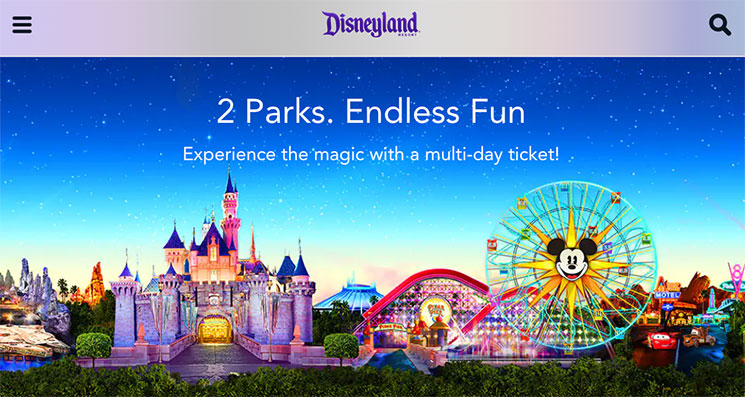
本項では「カリフォルニア ディズニーランドの公式HP」からチケットを予約(購入)する方法を詳しく解説致します。同じ予約ページから「ディズニーランド・パーク」「ウォルト・ディズニー・スタジオ・パーク」のどちらのチケット予約も可能です。
普段からスマートフォンやパソコンの操作に慣れている方なら所要15分ほどあれば予約を完了できると思います。
予約時にクレジットカードが必要となりますので、お手元にご準備ください。「JCB」を含め、全ブランドのクレジットカードが利用できます。
また、英語での住所記入も必要となりますので「住所の英語変換ができるサイト」で、予めご住所を英語変換してコピペしてどこかに保存しておくと、チケット購入をスムーズに行えます。
まずは「カリフォルニア ディズニーランドの公式HP」にアクセスしてください。
① チケット種類を選択
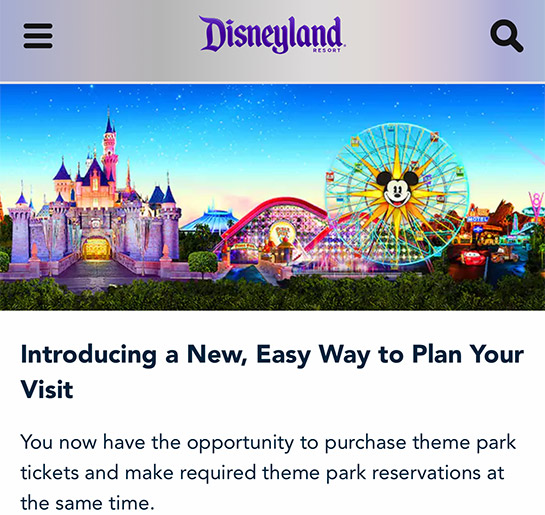
サイトにアクセスしたら、ページを少し下方へスクロールします。
3種類のチケット「一般用チケット」「期間限定の特別割引チケット」「カリフォルニア住民用チケット」が並んでいますが、日本人の方が購入できるのは最初の2種類のみです。
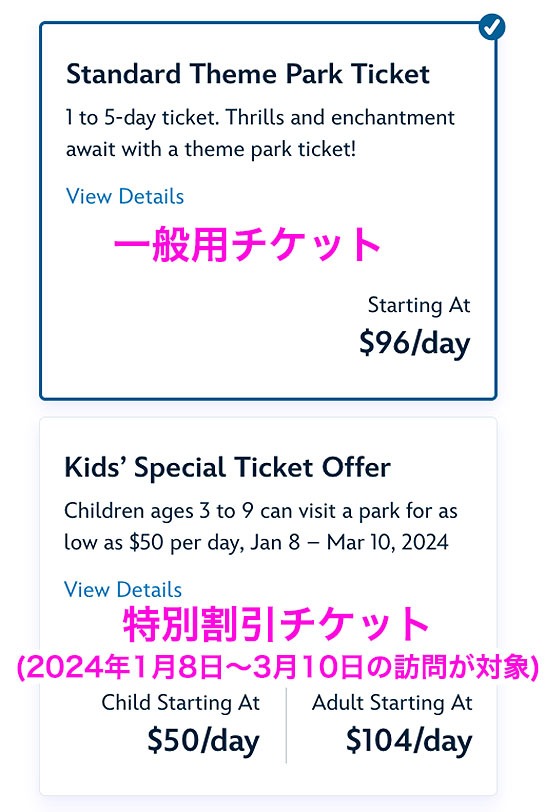
通常は一般チケットに該当する「Standard Theme Park Ticket」を選択すればOKですが、「2024年1月8日〜3月10日に訪問予定の方」かつ「3歳〜9歳のお子さんを連れて行く方」で、更に「1日券〜3日券を購入予定の方」は、子供チケットに特別料金が適応される「Kids’ Special Ticket Offer」を選択すれば最大で「215ドル」もお得になります。対象の方は「Standard Theme Park Ticket」ではなく「Kids’ Special Ticket Offer」を選択する様にしてください。該当しない方は「Standard Theme Park Ticket」を選択すればOKです。
② チケット日数を選択
続いて、何日券を買うのか聞かれるので「チケットの日数」を直接タップして選択します。
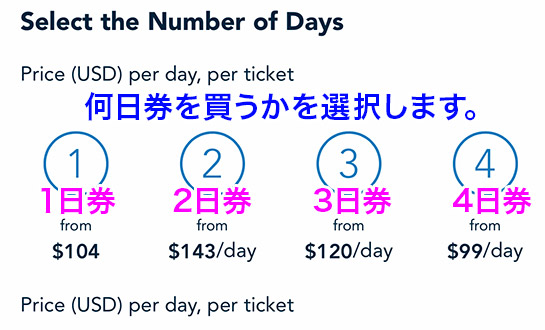
前のステップで、特別割引チケット「Kids’ Special Ticket Offer」を選択した場合は3日券までしか表示されません。4日券以上を購入される方は「Standard Theme Park Ticket」を選択する必要があります。
③ チケット枚数を選択
年齢別に「チケット枚数」の選択項目が表示されるので選択します。
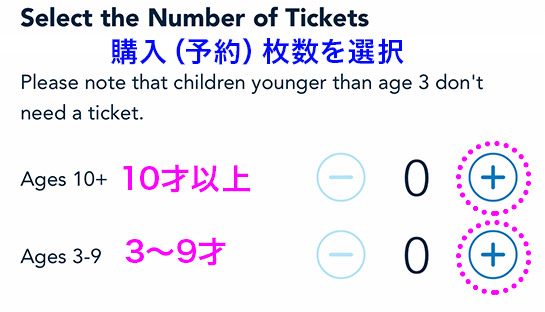
10才以上は「Ages 10+」から、3〜9才は「Ages 3-9」から、それぞれ枚数を選択します。2才以下は無料です。
④ チケット種類を選択
今度は「1パーク1デーチケット(One Park Per Day)」か「パークホッパーチケット(Park Hopper)」を選択します。2日券以上を購入される場合、日によってチケット種類を変更する事はできません。
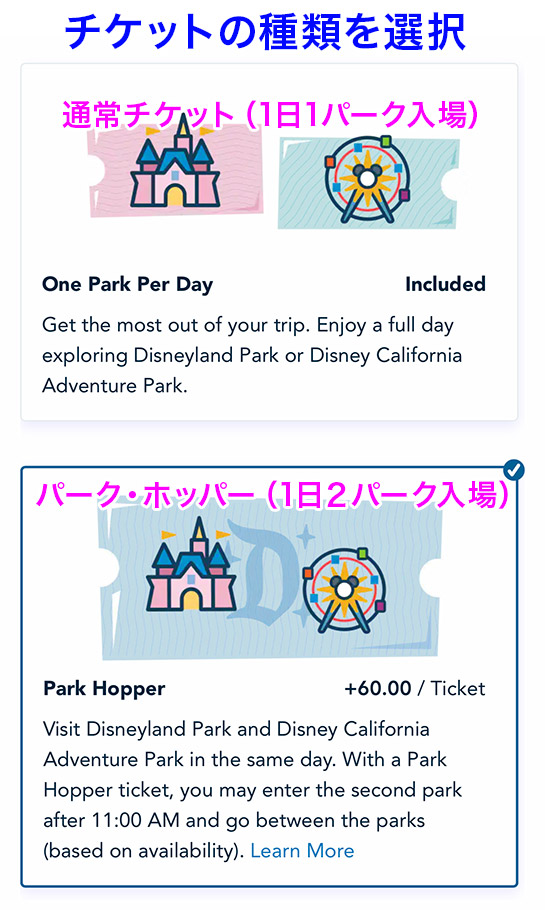
「1パーク1デーチケット(One Park Per Day)」1日1パークのみ入場可能なチケット。通常のパークかアドベンチャーパークかを後のステップで選択できます。2日券以上を購入される方は日ごとに入場パークの選択が可能。
「パークホッパーチケット(Park Hopper)」1日2パークに入場可能なチケット。最初に入場するパークを後のステップで選択できます。午前11時以降になると、2パーク間を行き来できる様になります。2日券以上を購入される方は、日ごとに最初に入場するパークの選択が可能。料金は通常チケット+60$になるので、日数が多いチケットほどお得です。
「通常チケット」か「パークホッパーチケット」を選択の上、その下にあるボタン「Continue」をタップします。
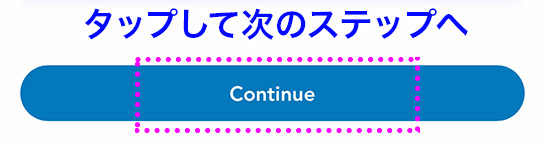
⑤ パーク訪問日を選択
これまで選択したチケット種類や枚数が表示された確認ページに移動します。ページを「カレンダー」が見える位置までスクロールします。
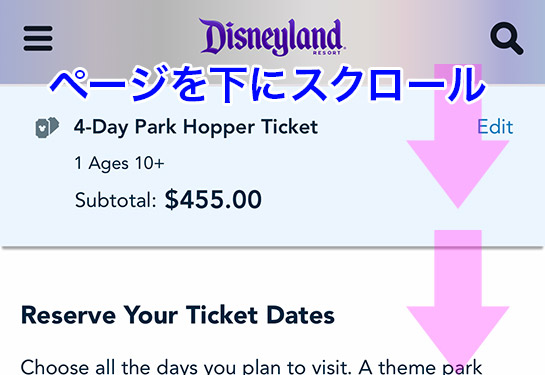
カレンダーからチケット日数分の「パーク訪問日」を選択します。選択はカレンダーの日付を直接タップして行います。文字がグレーになっている日付は売り切れです。
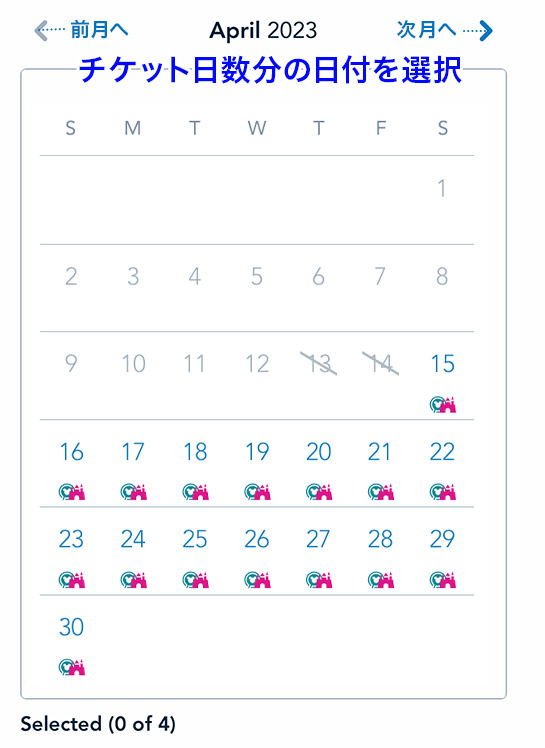
2日券なら2日分、4日券なら4日分の日付を選択する必要があります。選択する日付は連続している必要はありませんが、最初に選択した日付から最大で13日後まで選択可能です。例えば、1月1日を選択したら1月14日までが選択可能な日付になります。
日数分の日付を選択したら、ページ下部の「Continue」ボタンをタップします。右側の「Clear Selections」ボタンをタップすると、選択した日付がリセットされてしまうのでご注意ください。
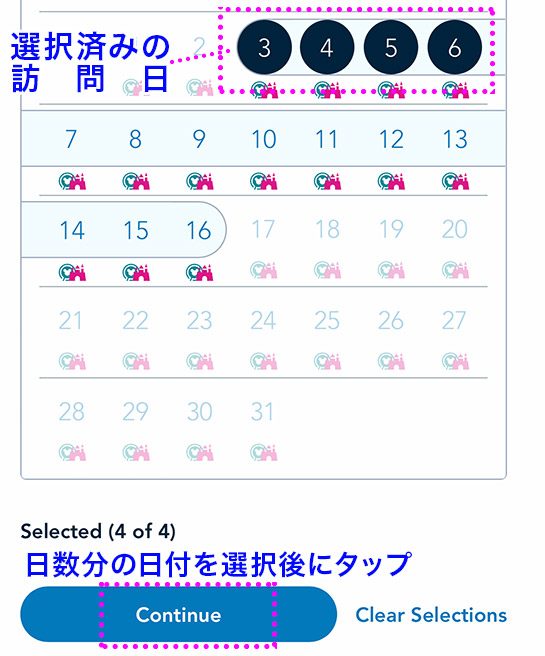
⑥ 入場するパークを選択
「入場するパーク」を訪問日分だけタップして選択します。上から若い日付順に並んでいます。
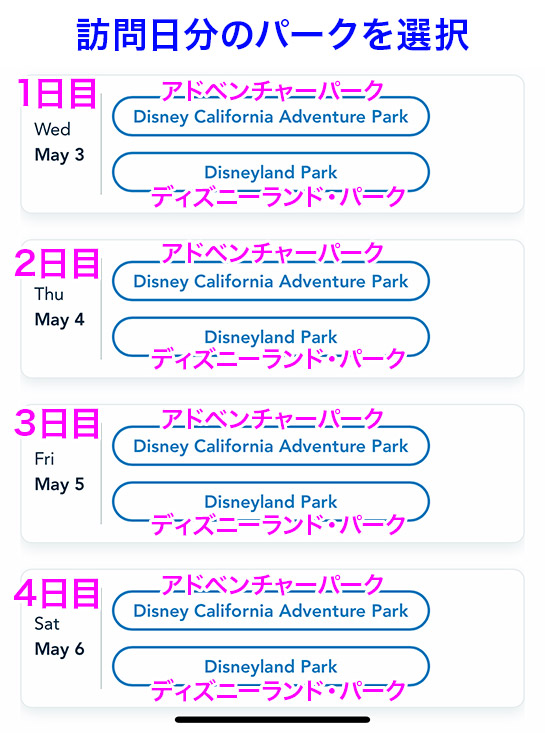
上画像の例は4日券を購入する場合です。1日券の場合は1日分、2日券の場合は2日分など、日数に応じて訪問するパークを選択します。【④ チケット種類を選択】で「1パーク1デーチケット(One Park Per Day)」を選択した方は、全ての日で訪問するパークを選択します。一方「パークホッパーチケット(Park Hopper)」を選択した方は、全ての日で最初に訪問するパークを選択します。午前11時以降になると2パーク間の行き来が自由になります。
訪問日数分のパーク選択が完了したら、ページ下部の「Continue」ボタンをタップして次のステップに進みます。
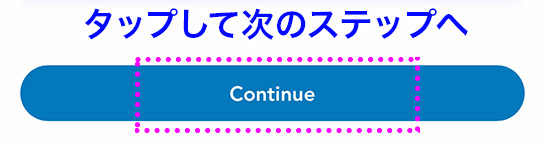
⑦ 追加オプションの選択
ページが切り替わったら必要に応じて「駐車券」と「Geni+(ジーニープラス)」の追加オプションを選択していきます。必要が無ければチェックを入れないでください。
【駐車券のオプション】
事前に駐車券(バウチャー)を購入するオプションで「30ドル / 1日」になります。
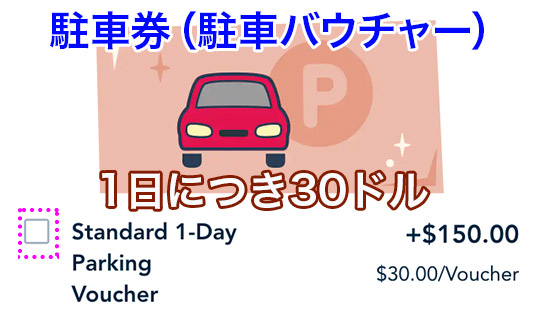
このバウチャーを購入しても訪問日の駐車場が確保される訳ではありません。事前に「駐車券」を購入するだけのオプションです。
【Geni+(ジーニープラス)のオプション】
対象アトラクションに優先登場できるオプション「Geni+(ジーニープラス)」を1日につき25ドルで購入できます。購入する場合はチェックを入れください。
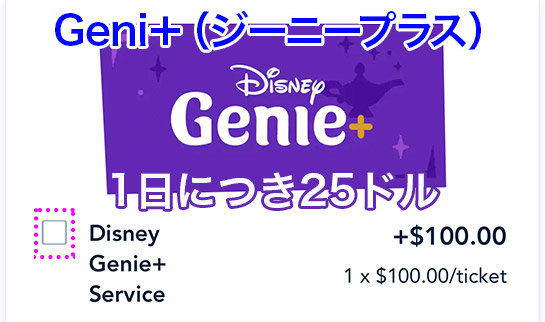
1日の利用回数に制限はなく、アプリからアトラクションを予約の上で「ライトニング レーン」と呼ばれる専用入口から行列を横目に入場できます。お勧めです!「パークホッパーチケット」を購入して、このオプションを付ければ2パーク間で利用できます。「Geni+」は全訪問日で購入する形になりますので、特定の日だけを付けないという買い方はできません。
オプションの選択が完了したらページを下方にスクロールします。お支払いの合計金額が表示されているので、問題なければ「Continue」ボタンをタップします。
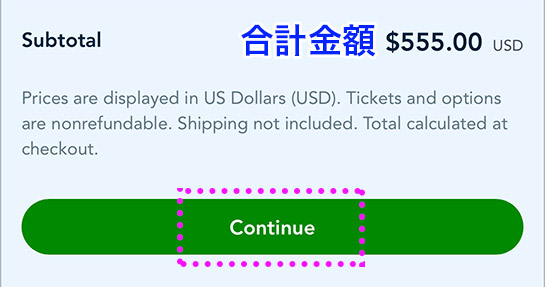
購入内容の確認画面が表示されるので「Continue」をタップしてください。
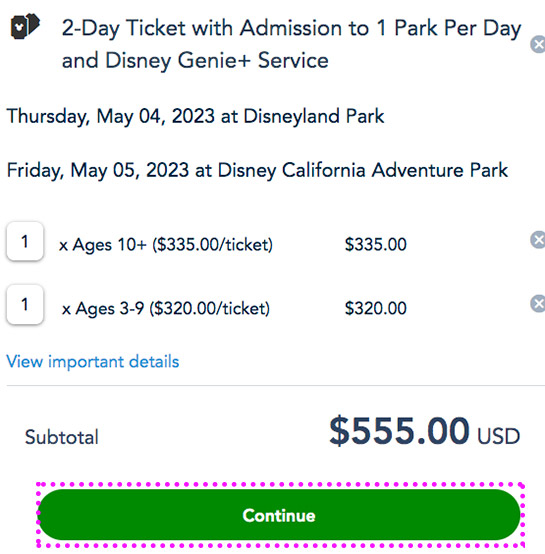
⑧ ログイン、または新規アカウント作成
「ログイン」か「新規アカウント作成」を求めるページに移動します。当記事では初回利用を想定して「新規アカウント作成」する流れで解説しますので「Create an Account」ボタンをタップします。
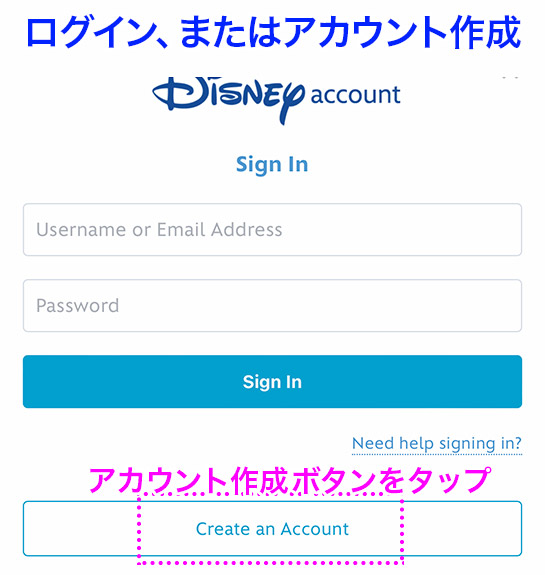
「新規アカウント登録」用の項目が表示されるので、必須項目だけを埋めていきます。
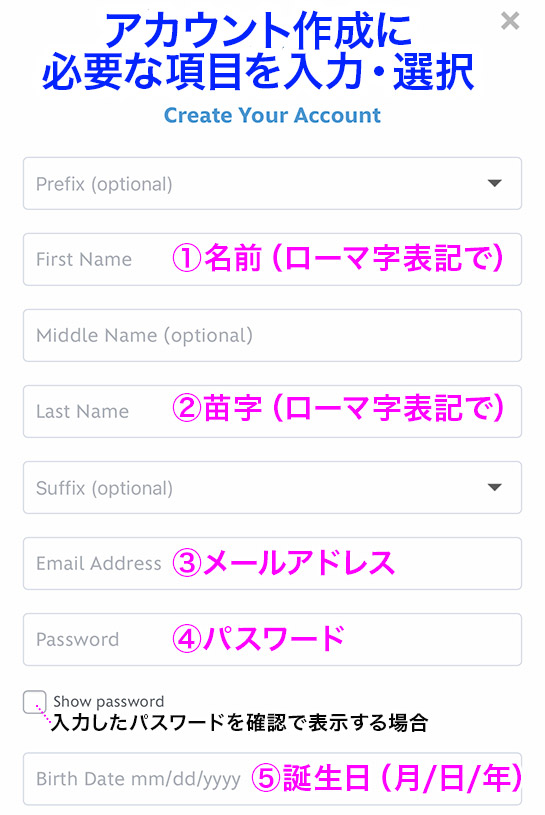
①「First Name(名前)」下の名前を半角ローマ字で入力。
②「Last Name(苗字)」苗字を半角ローマ字で入力
③「Email Address(メールアドレス)」メールアドレスを入力。予約完了メールなどが届きます。
④「Password(パスワード)」パスワードを半角英数字6文字以上で設定します。記号(!@#)は使用できません。
⑤「Birth Date(生年月日)」誕生を 月/日/年 の順で入力。1945年12月25日なら 12/25/1945 と入力。
下の「Billing Address(請求先住所)」も必須項目なので埋めていきます。現住所を英語で入力します。
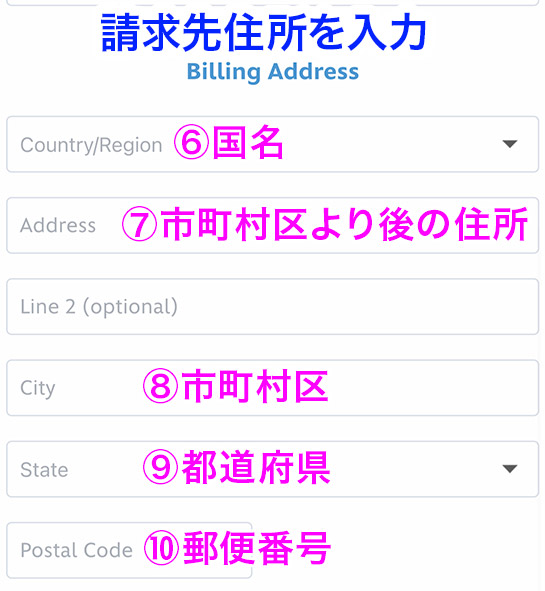
⑥「Country/Region(国名)」日本なので「Japan」を選択します。
⑦「Address(住所)」市町村区より後の住所を英語で入力します。歌舞伎町4-24-5なら「4-24-5 Kabukicho,」の様に入力します。
⑧「City(市町村区)」新宿区なら「Shinjuku-ku」または「Shinjuku」の様に入力します。
⑨「State(都道府県)」お住まいの都道府県を選択します。国名で「Japan」を選択すると、メニューから都道府県を選択できる様になります。
⑩「Postal Code(郵便番号)」郵便番号を数字のみで入力します。-(ハイフン)はいりません。
最後に必須の同意項目「利用規約」と「個人情報の取り扱い」の下2箇所にチェックを入れて「Create Account」ボタンをタップします。
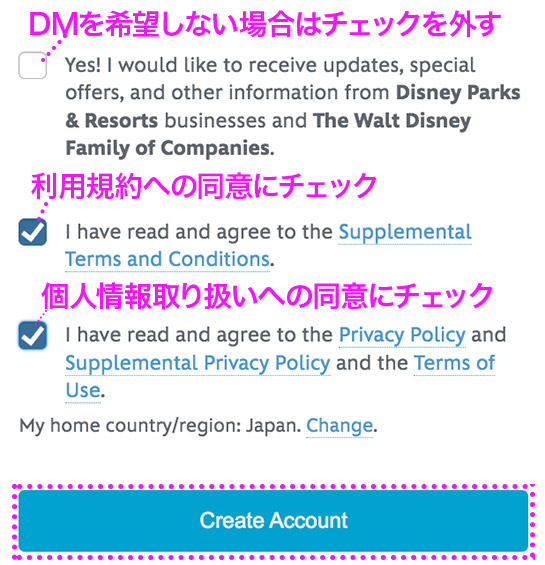
ディズニーの最新情報に関するDM(ダイレクトメール)を受信したい方は一番上の「Yes! I would like to receive updates,…」にチェックを入れたままでも大丈夫です。
⑨ チケット利用者の登録
アカウント登録完了後「チケット利用者」の登録項目が表示されるので、利用者全員分の「名前」と「苗字」を半角ローマ字で入力します。ご自身のチケットだけ購入する場合は「アカウント登録時」の内容が自動入力されているので、ここでの入力は必要ありません。
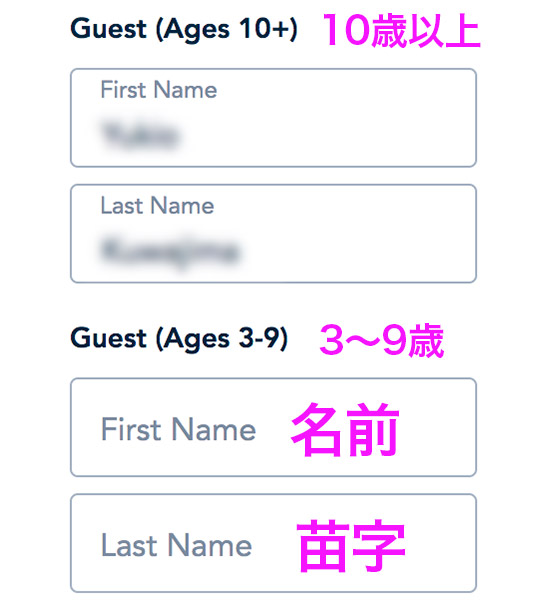
「3〜9歳」の同伴者がいる場合なども全員の「名前」と「苗字」を入力します。
入力が完了したらページ下部の「Next」ボタンをタップします。
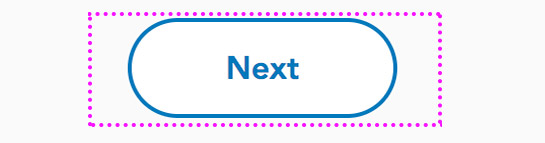
⑩ チケット受け取り方法の選択と連絡先の入力
画面が切り替わり、チケットの受け取り方法に「Disney eTickets(ディズニーEチケット)」が自動で選択されています。他に選択肢はないので、ページを下にスクロールします。
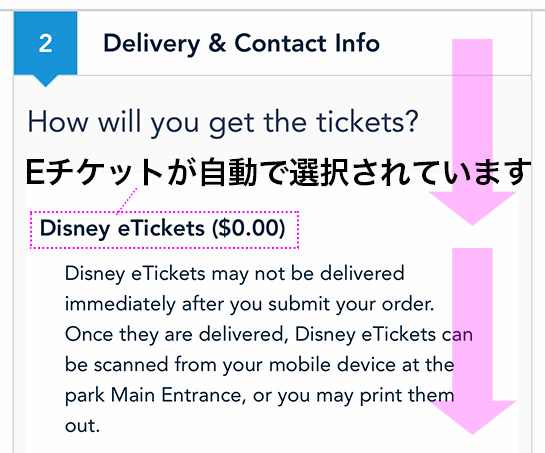
「メールアドレス」と「携帯番号」の入力項目がありますが「メールアドレス」は自動入力されているので、変更しないならこのままでOKです。
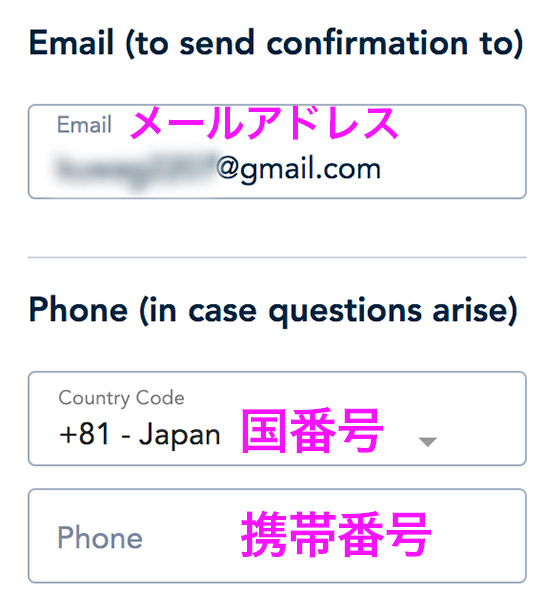
日本の「国番号」の「+81 - Japan」を選択し「携帯番号」を頭の『0』を取って入力します。番号が「090-4○○4-5112」なら「90-4○○4-5112」の様に入力します。
入力と選択が完了したらページ下部の「Next」ボタンをタップします。
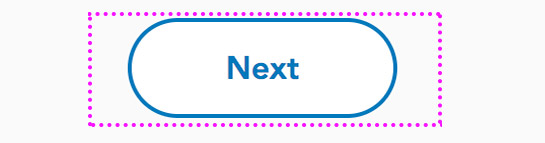
⑪ クレジットカード情報の入力
ページが切り替わったら「3 Payment Info」の文字が見えるあたりまでページを下にスクロールします。
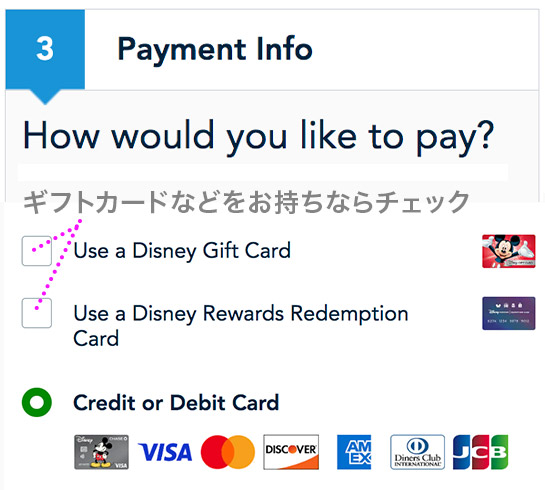
ディズニー ギフトカードなどのチェックボックスがありますが、お持ちでなければ、その下のお支払い情報を入力していきます。
クレジットカードで支払う場合は「Credit or Debit Card」にチェックが入った状態で「クレジットカード情報」を入力します。
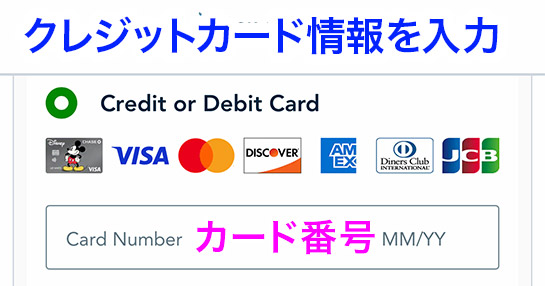
「カード番号」を入力後「有効期限」「セキュリティコード」「カード名義」の項目も全て入力します。
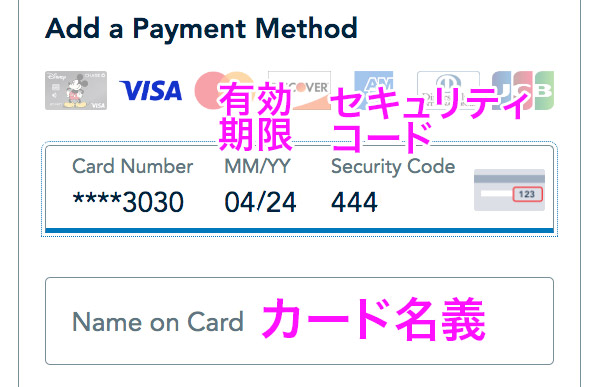
「セキュリティコード」はカード裏面に記載されている3桁の数字になります。
続いてその下の項目「請求先の住所」を再度入力します。以前に利用された方などは自動で入力されている場合があります。
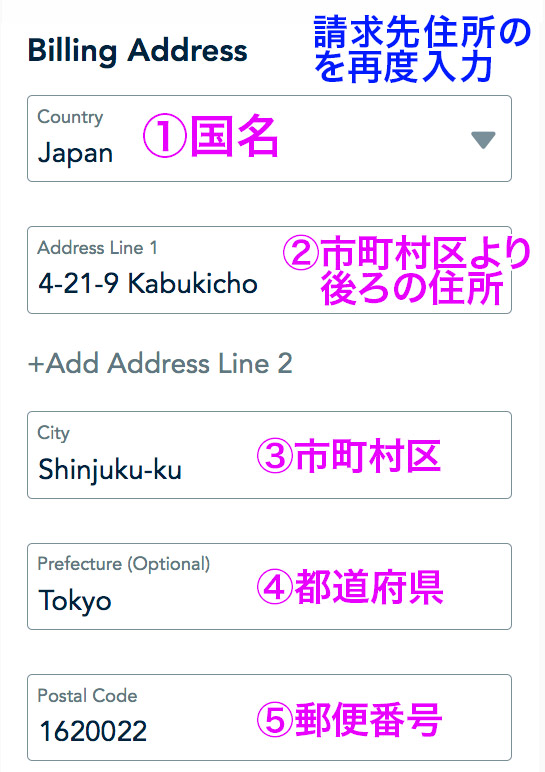
入力項目の下に「Save this card to my profile.」という選択項目がありますが、チェックすれば、次回から「カード情報」と「請求先情報」の入力を省略できるので便利です。
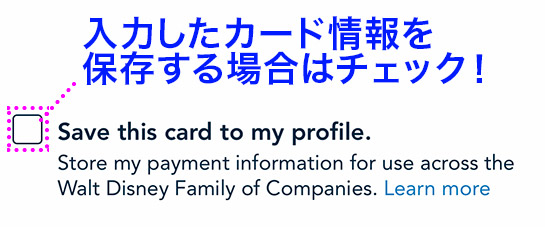
個人的にはチェックしない派の私もディズニーに関してはチェックを入れて情報を保存しております。次回利用時はもちろん、現地カリフォルニアでも公式アプリからオンライン決済をする可能性は高いので、登録しておいた方が何かと便利です。
「Next」ボタンをタップします。
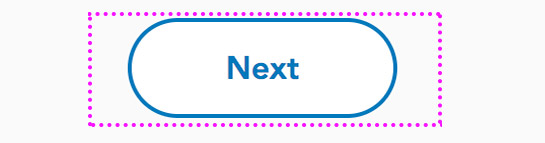
⑫ 最終確認とお支払い確定
最終確認画面に移動したら、表示されている「利用規約」に同意します。主にコロナウィルスに関する注意・推奨事項などの一般的な内容が記されています。
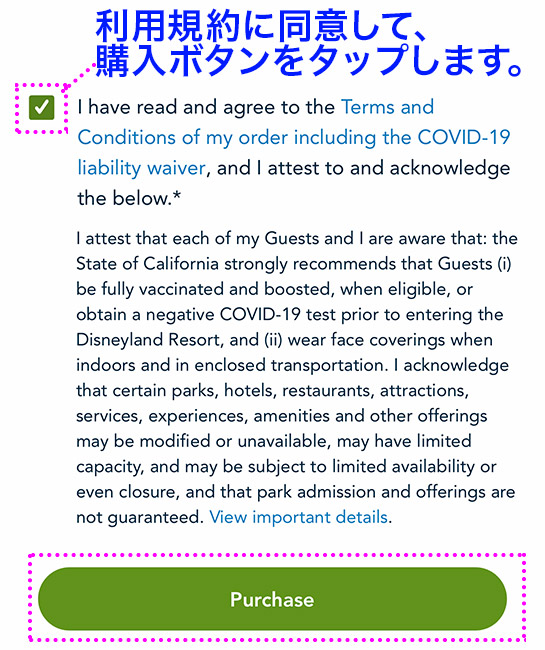
最後に「Ourchase」ボタンをタップすれば、お支払い処理が開始されます。
「決済処理中の画面」が表示されたら、絶対にページを戻したり閉じたりしないで、お待ちください。
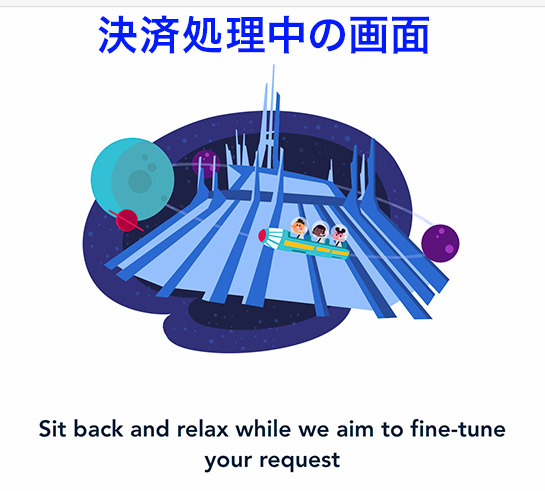
⑬ 購入した「Eチケット」を確認
決済処理が正常に完了すると「Thank you. Your Order Is Confirmed.」というチケット購入の完了ページが表示されます。
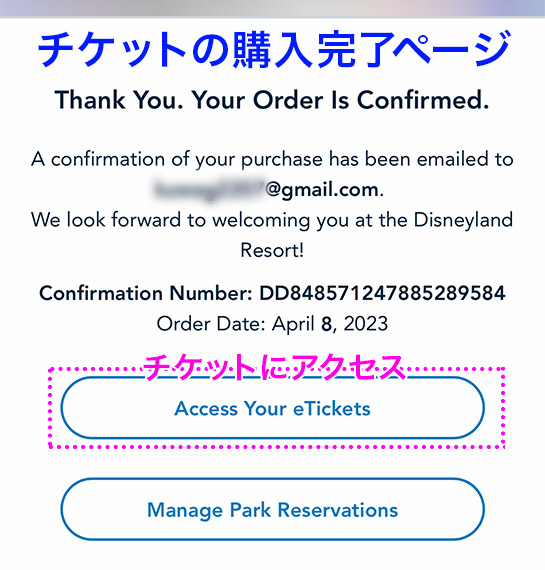
このページが表示されていれば、チケット購入は完了です。「Access Your eTickets」ボタンをタップし、次のページで「利用者名」をタップすると「Eチケット」が表示できます。
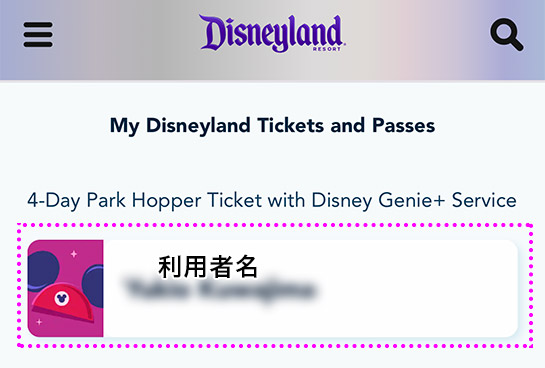
【カリフォルニア ディズニーランド】の訪問当日は、この「Eチケット」を、スマートフォンの画面上で提示すれば、各パークに入場する事ができます。
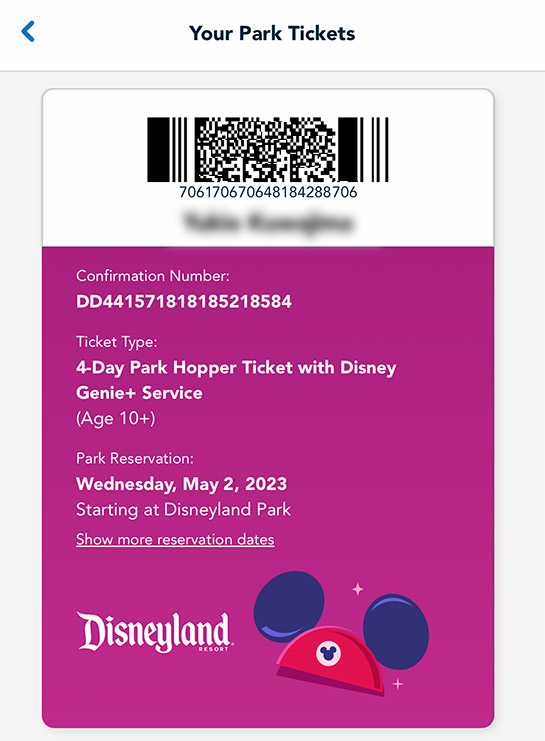
基本的にオンラインで【カリフォルニア ディズニーランド】のチケットを購入した場合は、全て「Eチケット」になります。
参考までに「Eチケット」は、購入完了後に送信されてくるメール「件名:Disneyland Confirmation」内のボタン「Access Your eTickets」をタップすれば何度でも表示できます。
日本語サイトで「カリフォルニア ディズニーランド」のチケットを購入する方法
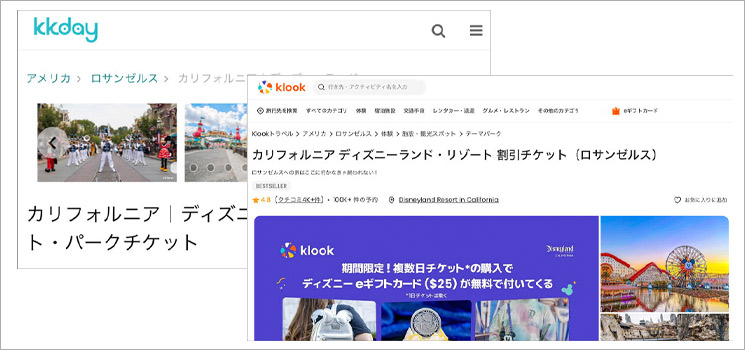
本項では「楽天トラベル観光体験」や「KLOOK(クルック)」などの日本語サイトから【カリフォルニア ディズニーランド】のチケットを購入する方法を解説いたします。
予約の手順は各サイトごとに若干異なりますが、基本は日本語の案内に沿っていけば、チケット自体は簡単に購入できます。
ただし、公式サイト以外でチケット購入する場合は、全て「オープンチケット(入園日とパークの指定がないチケット)」となるため、訪問日と訪問パークの予約は後で行う流れになります。
必ず購入前に、公式サイトの「Theme Park Reservation Availability(パーク予約状況の確認カレンダページ)」にて、訪問したいパークの該当日(訪問したい日)に空きがあるかを確認してください。
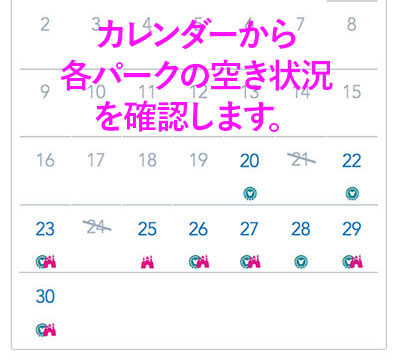
ページ内に表示されている「カレンダー」上のアイコンが示す意味は以下の通りです。

空き状況を確認後、チケットを購入して、訪問日と訪問パークを予約するまでの流れは以下の通りです。
ディズニー公式サイトのカレンダーで予約状況を確認
日本語サイトでチケット購入
ディズニーの公式サイトでアカウント作成
チケット番号を公式アカウントと紐付ける
【パーク入園予約】にて訪問日と入園パークを指定
⑤の【パーク入園予約】までのステップが完了すれば、訪問前の準備は完璧です。上記手順を見て、面倒と思われた方もいるかと思いますが、「公式サイト」の方が、無駄なオファー項目や2回も英語での住所入力があったりと、かなり面倒です。
次のステップ「② 日本語サイトでチケット購入」の手順について、日本語ページからディズニーチケットの予約ができるサイト「KKday」と「KLOOK」での購入方法を例に、この後に解説していきます。「KLOOK」よりも「KKday」の方が、日本人の方には、項目表示などがわかりやすいのでお勧めです。
【楽天トラベル観光体験】でのディズニーチケット購入手順
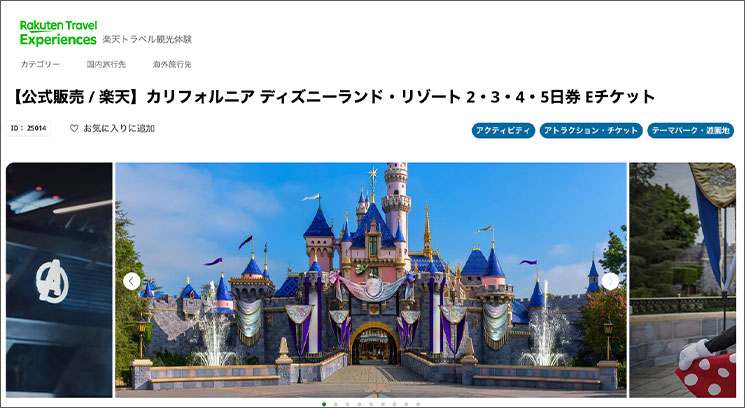
【楽天トラベル観光体験】のサイトから「カリフォルニア ディズニーランド」のチケットを購入する方法を解説いたします。
「1日券」と「2〜5日券」で購入ページが異なりますので、購入日数に応じてアクセスしてください。
サイトにアクセスしたら緑色の「予約する」ボタンをタップします。
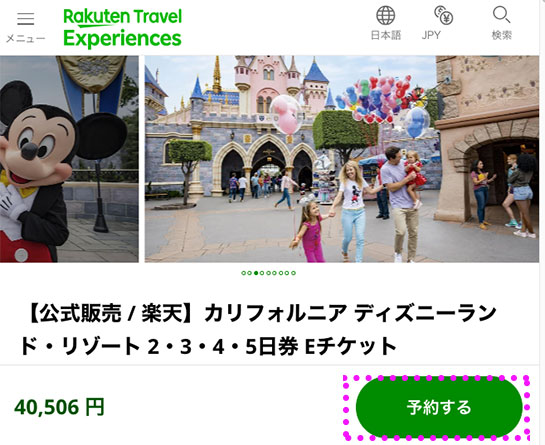
「① 日程」「② プラン(チケットの種類)」の順で選択します。上から番号に沿って選択していくだけなので簡単ですね。
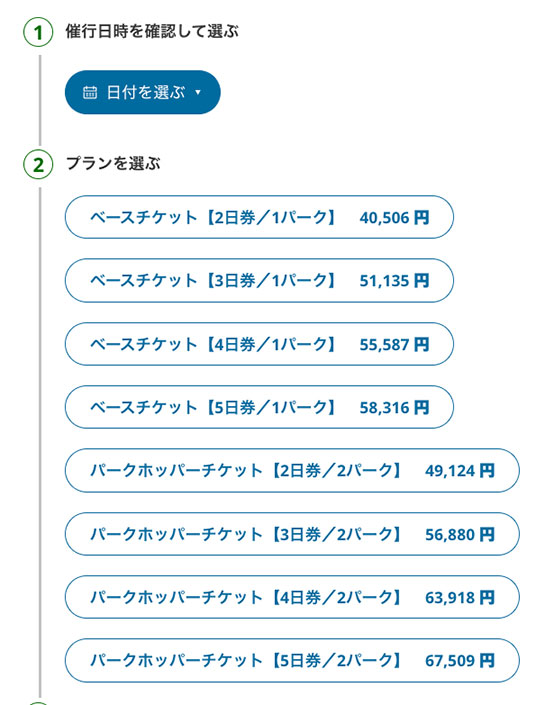
ここで選択する「① 日程」は、実際の「ディズニーの訪問日予約」ではありませんので、2日券以上のチケットを購入される方は、仮の好きな日付を選択すれば大丈夫です。1日券を購入される方は、必ず訪問予定日の「Tier(ティア)」と、ここで選択する「Tier(ティア)」の番号を一致させる必要があります。
予約日とプランの選択に関するヒント
一見プランが多く見えますが、カレンダーで日付を先に指定すると、購入可能なプランを絞り込むことができます。
一方、プランを先に指定すると、プランが適用可能な日付のみカレンダーで選択可能となります。1日券の場合は、希望の料金区分(ティア番号)を指定してから、カレンダーで表示された日付を選ぶ事ができます。
続けて「③ 予約(者)数(チケット枚数)」「④ 追加オプションを選ぶ」の順で選択します。
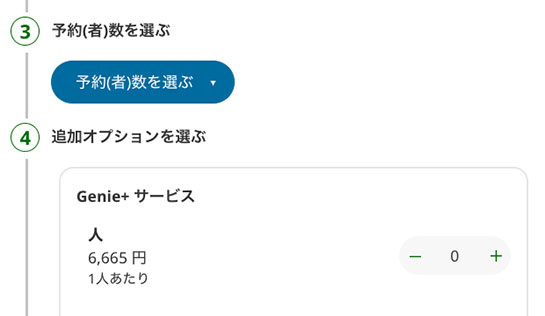
オプションで「ジーニープラス」を付けると、「Lightning Lane(ライトニングレーン)」の対象アトラクションに優先口からほとんど並ばずに搭乗できます。
①〜③(④は任意)までの項目選択が完了したら、ページ下部の赤いボタン「支払いする」をタップします。確認画面が表示されるので、予約内容に変更がなければ、再度「支払いする」ボタンをタップします。
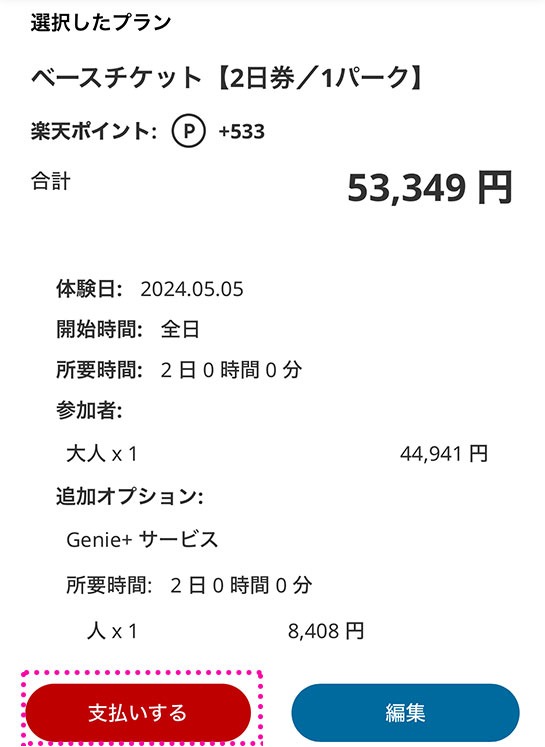
ログインの案内ページが表示されます。
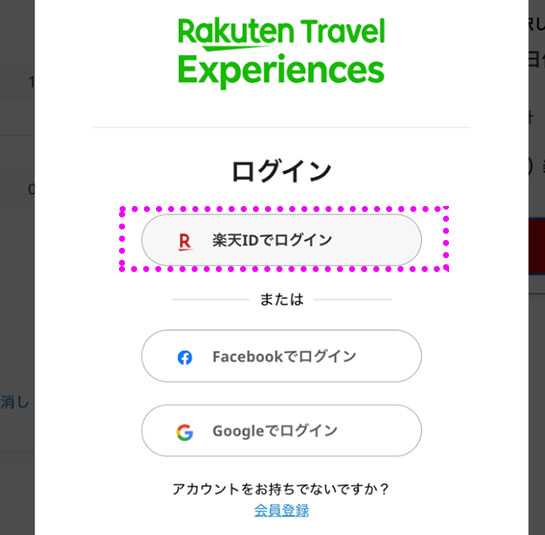
楽天ポイントを貯めたい方や利用したい方は、必ず「楽天市場」などで利用している「楽天ID」でログインしてください。
ログインが完了すると、入力項目が表示されるので埋めていきます。氏名と電話番号はログインすると自動入力されます。その場合は編集できません。
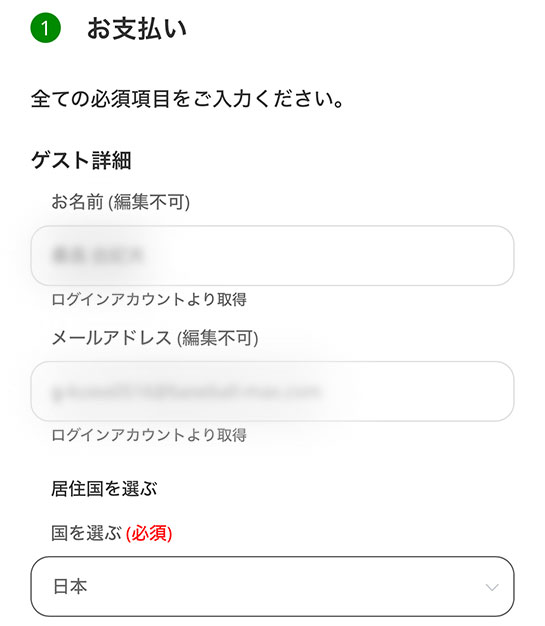
全ての入力が完了したら、ページ下部の「確認画面へ進む」ボタンをタップします。
「必須」項目は全て埋めてください。追加情報の「お名前」は必ずフルネームをローマ字で記載してください。
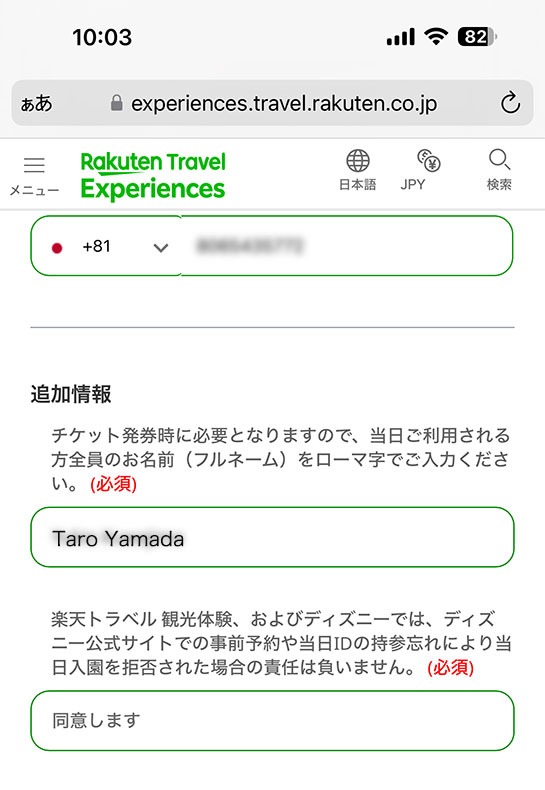
全ての必須項目を入力・選択したらページ下部の「確認画面に進む」ボタンをタップします。
ページが切り替わったら、内容を確認しながら画面を下方にスクロールし、最下部付近の「同意する」にチェックを入れて、キャンセルポリシーと利用規約に同意の上で「クレジットカード支払いに進む」ボタンをタップします。
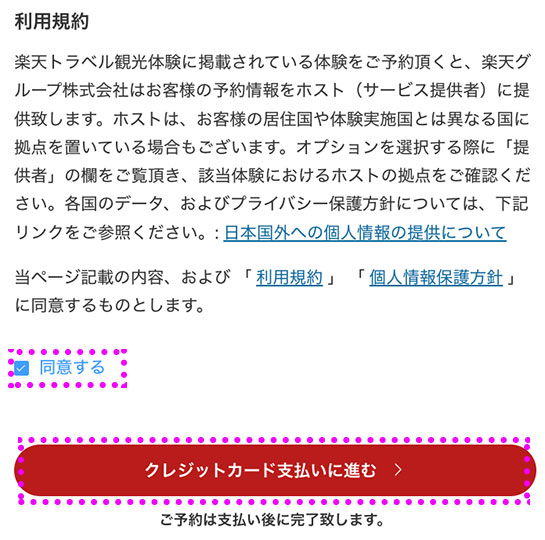
後はページの案内に沿ってお支払いを完了してください。決済が正常に完了すると、予約完了ページに移動します。
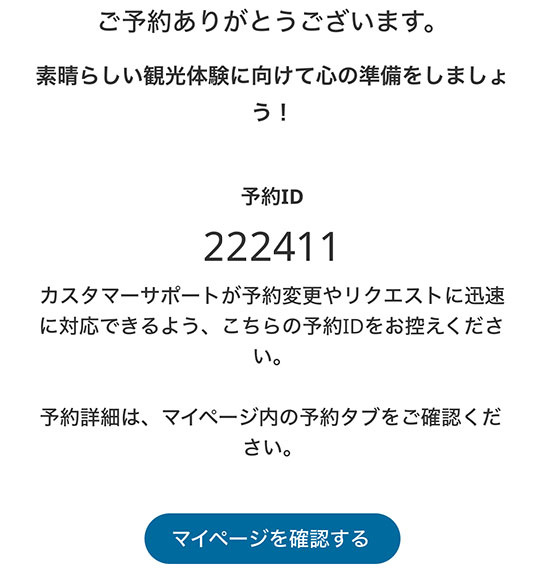
予約状況を確認するため「マイページを確認する」ボタンをタップします。
マイページが表示され「予約受付中」となっている事が確認できます。
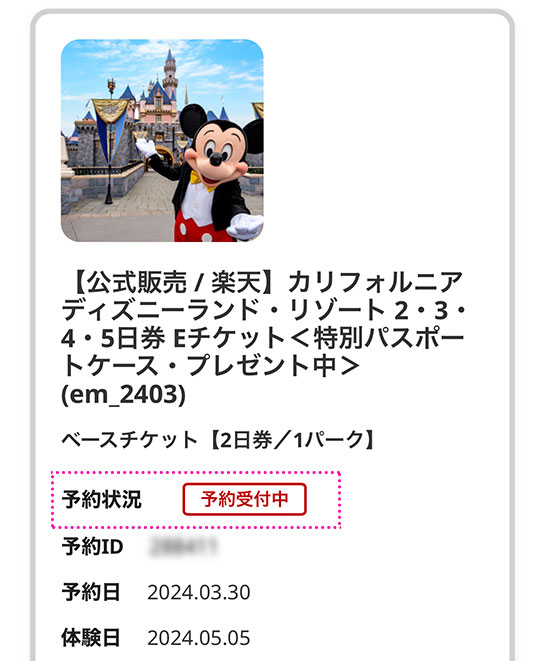
この時点では、まだチケット手配は完全完了しておらず、楽天観光側でチケット手配を行っている状況になります。
途中に経過を知らせてくれるメールが何通か届いた後に、予約確定メールが届きます。当サイトの前回利用時は予約完了から28時間後に予約確定メールが届きました。
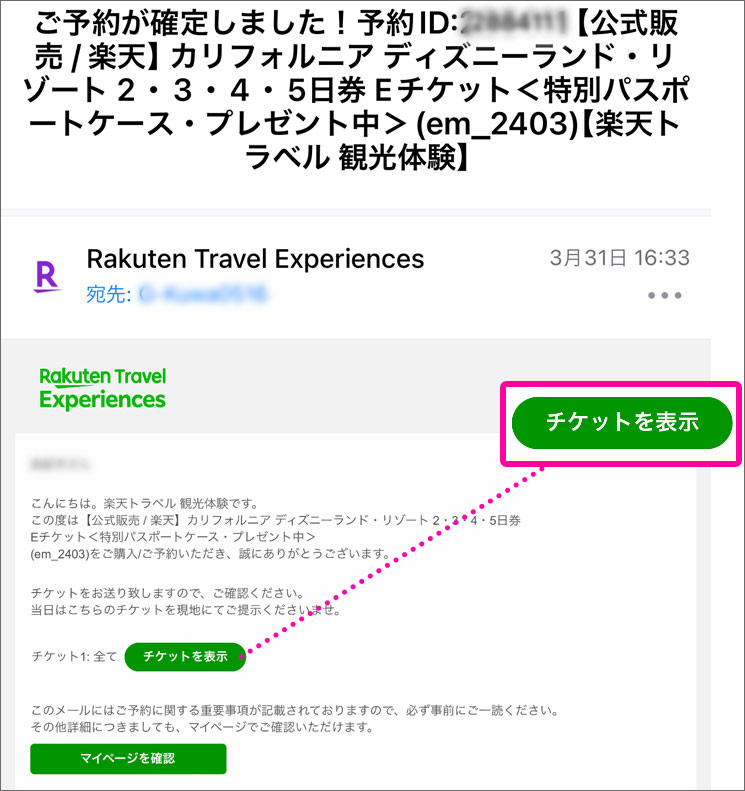
発券済チケット、使用方法などの必要情報は全て「予約確定メール」内に記載されています。予約完了からチケット発券まで1日以上かかる場合がありますが、随時メールで案内があるのでご安心ください。チケットはメール本文内の「チケット表示」ボタンを押すと確認できます。
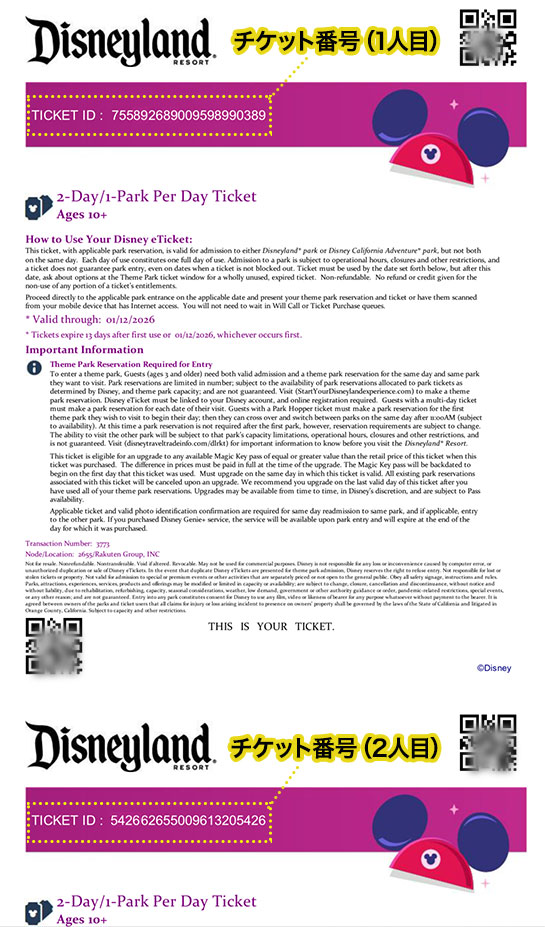
チケットは複数人分を同時に購入した場合も1ファイルの中に、複数人のチケット番号が記載されています。このチケット番号を元に、カリフォルニアディズニーの公式サイトで「パーク入園予約」を行って行きます。
「パーク入園予約」は訪問日と訪問するパークを指定する手続きの事です。詳しい手順については、以下の記事で詳しく解説しております。
入園予約の手順でチケットをディズニーアカウントにリンクさせる際は、枚数分のチケット番号を全てリンクさせる必要があります。
複数人の訪問で別行動される場合は、一つのディズニーアカウントにチケットをリンクさせるのではなく、各アカウント毎にチケットをリンクさせる事で、各自のアプリでチケットやジーニープラスを管理できる様になります。逆に常に複数人同時で行動される場合は、一つのアカウントにチケットをリンクさせた方が便利です。
【KLOOK】でのディズニーチケット購入手順
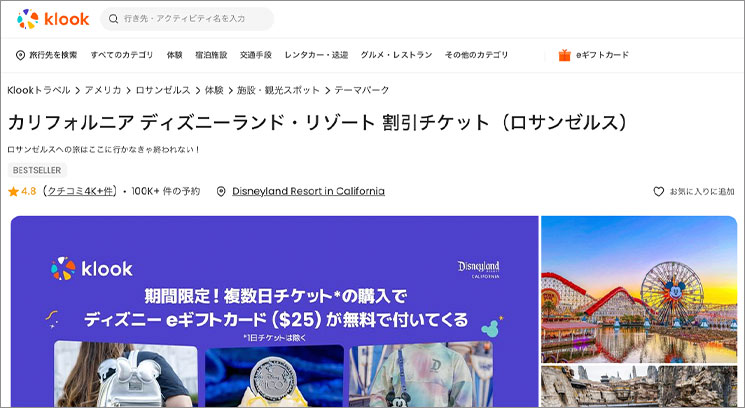
【KLOOK】の「カリフォルニア ディズニーランド・リゾート 割引チケット(ロサンゼルス)」ページからチケットを購入する手順を解説します。
【お得情報】「KLOOK」ならクーポン利用で最大8,000円割引可能!
KLOOKのディズニーチケット販売ページで現在利用できるクーポンコード「DLRFEB12(1〜2日チケット用)」か「DLRFEB345(3〜5日チケット用)」をご利用頂くと最大8,000円もの割引が適応されます。破格の安さで予約できます。
【KLOOK】購入手順の解説
まずはKLOOKの「カリフォルニア ディズニーランド・リゾート 割引チケット(ロサンゼルス)」ページにアクセスします。
ページを「パッケージを選択」のタイトル文字が見える位置までスクロールし「日付」から選択していきます。
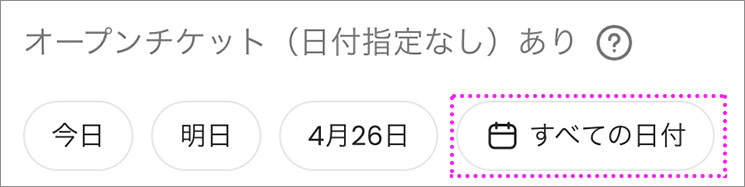
少し混乱されるかも知れませんが、ここで選択する「日付」は、実際の「ディズニー訪問日」ではありません。2日券以上を購入予定の方は、「全ての日付」をタップの上で、カレンダーからどの日付を選択しても問題ありません。実際の訪問日と訪問パークは、公式サイトで別途予約する形になるので、ここでの日付選択に意味はありません。
「1日券」を購入する方は「選択日」に注意!
1日券にのみ、訪問日によって「ティア0」から「ティア6」までの料金区分が存在します。必ず訪問予定日の「ティア番号」と、ここで選択する「ティア番号」を一致させてください。
日別の「ティア」に関しては、KLOOKのチケット購入ページ下部のカレンダーで、常に最新のものを確認できます。この「ティア」による料金区分カレンダーはディズニー公式サイトによって正式に定められているものです。
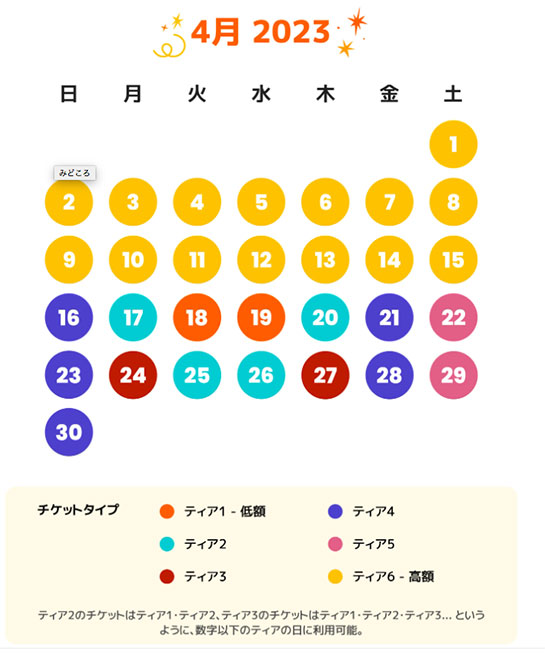
例えば「ティア4」のいずれかの日での訪問予約をお考えの方は、必ず「ティア4」のいずれかの日付(上画像では16日、21日、23日、28日、30日)を選択する様にしてください。混乱しない様に補足しますが、ここでの日付選択は、あくまでも公式サイトと「ティア(料金区分)」を合わすだけのもので、実際の「訪問日」を選択(予約)するのは、後ほど公式サイトの「パーク入園予約」にて行う形になります。とにかく訪問予定日とティアを合わしてチケットを購入すると認識してください。
「日付」を選択後、下の「チケット種類」と「チケット日数」も選択していきます。
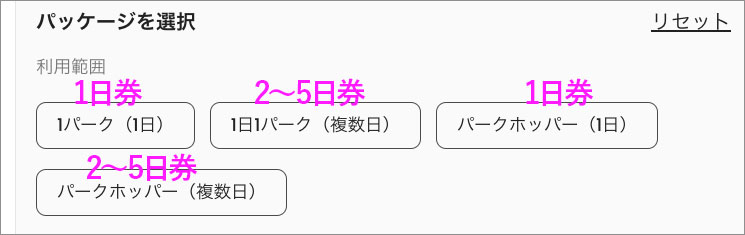
少し表示が分かりにくいですが、まずは「チケットの種類」を選択します。1日券を購入される場合は「1パーク(1日)」か「パークホッパー(1日)」を、複数日(2〜5日券)の券を購入される方は「1パーク(複数日)」か「パークホッパー(複数日)」をタップして選択します。
続いて「利用日数(訪問日数)」を選択します。上で「1パーク(1日)」か「パークホッパー(1日)」を選択した場合は「1日券」しか選択できません。
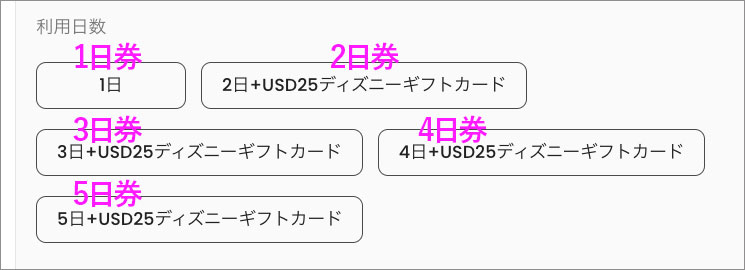
前のステップで「1パーク(複数日)」か「パークホッパー(複数日)」を選択した方は、「2〜5日券」の中からお好きな日数を選択します。日数の後ろに「+USD25ディズニーギフトカード」となっているものは、チケット購入後に25ドルのギフトカードを受け取る事ができる期間限定の購入特典なので、かなりお得です。25ドル高くなる訳でありませんのでご安心ください。
参考までに「パークホッパーチケット」の「3日券」を選択する場合は、以下の様に「パークホッパー(複数日)」と「3日+USD25ディズニーギフトカード」を組み合わせて選択します。
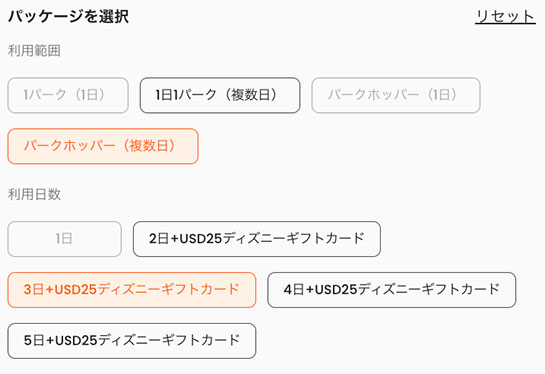
今度はその下の項目、現地アトラクションに優先入場できるオプション「ジーニープラス(25ドル / 1日)」を付けるか否かを選択します。

オプションを付ける場合は「ジーニープラス」を、付けない場合でも必ず「レギュラー」をタップして選択してください。「ジーニープラス」を選択すると、購入するチケット日数分の全日にオプションが付帯する形になります。「ジーニープラス」付ける日と付けない日を選びたい方は、ここでは「レギュラー」を選択し、現地で当日に公式アプリから「ジーニープラス」を購入する事で可能です。
最後に「ティア1」〜「ティア6」か「全日」を選択します。2日券以上を購入する方は「全日」をタップして選択すれば大丈夫です。
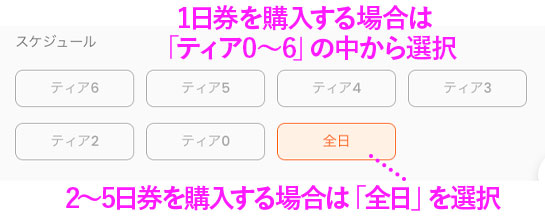
1日券を購入される方は、最初のステップで選択した「日付」に応じて、選択可能な「ティア」だけが黒字で表示されているので、その「ティア」を選択ください。
全ての項目の選択が完了したら、ページ下部の「予約手続きへ」ボタンをタップします。
後は購入する「チケット枚数」を選択し、日本語の案内に沿ってチケット購入手続きを完了してください。
クレジットカードなどでオンライン決済を行って、予約が完了すると、登録したメールアドレスに本チケットとなる【Eチケット(バウチャー)】が添付されてきます。
この【Eチケット】に記載されている【チケット番号】が後ほど必要になりますので、いつでも確認できる状態にしておいてください。
チケット購入完了後に、実際の訪問日と訪問するパークを指定する方法は、以下の記事にて詳しく解説しております。
【KKday】でのディズニーチケット購入手順
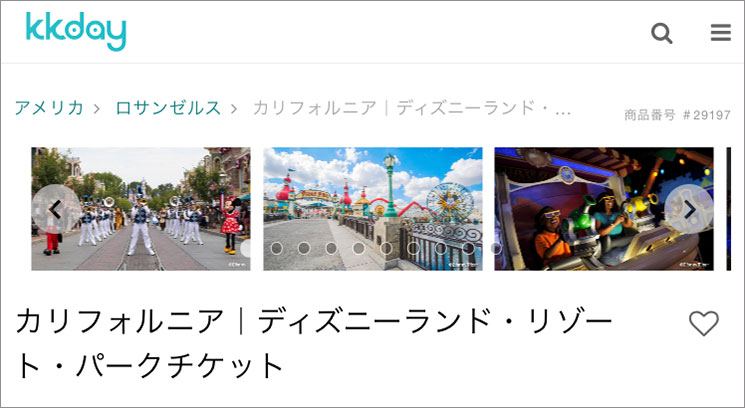
訪問予定日に入園を希望するパークの空きが確認できたら【KKday】の「カリフォルニア|ディズニーランド・リゾート・パークチケット」からチケットを購入し、チケット番号が記載された「Eチケット(バウチャー)」を入手します。
初回利用の方は以下のページから新規アカウント登録をすれば、すぐに利用できる「新規登録クーポン」を入手できます。チケット購入自体も先にアカウント登録の上で、ログインした状態にしておくとスムーズです。
【KKday】購入手順の解説
まずはKKdayの「カリフォルニア|ディズニーランド・リゾート・パークチケット」ページにアクセスします。
サイトにアクセス後、ページを下方にスクロールすると、各種チケットが並んでいます。お好きな訪問日数を「1day 〜 5day」の中から「選択する」ボタンをタップして指定します。
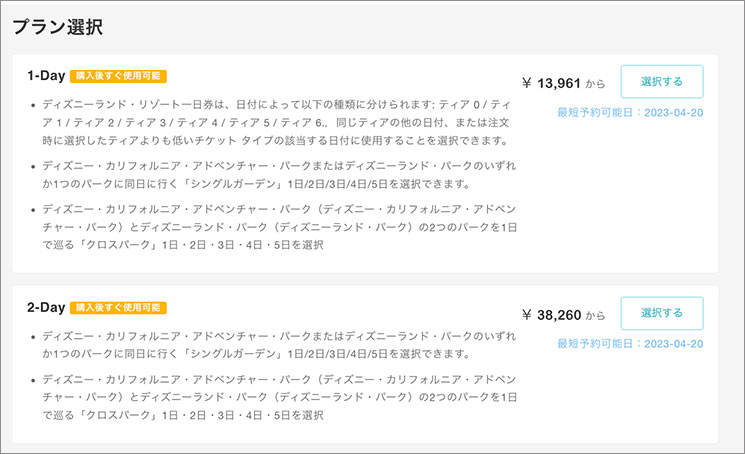
このステップで選択できるのは「1日〜5日券」の何れかのみですが、dayの後ろに「with Genie+」の記載があるチケットは、対象アトラクションに無制限(※ 要アプリ予約)で優先入場できる「ジーニープラス」のオプションが付帯します。多少高くなっても、このオプションを付ける方は非常に多い様です。
日数を選択すると、下部にカレンダーが表示されるので「① 日付け選択」と「② チケット選択」を行います。
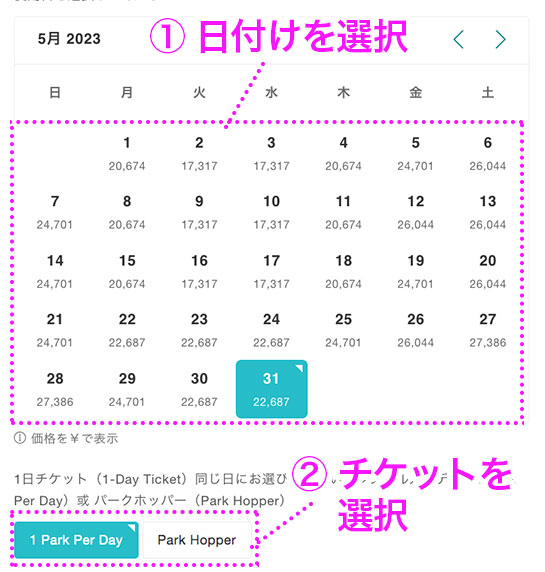
ここで行う「① 日付け選択」は、実際の「ディズニーの訪問日予約」ではありませんので、2日券以上のチケット(ジーニープラスも含む)を購入される方は、仮の好きな日付を選択すれば大丈夫です。実際のパーク訪問日は、後のステップで公式サイトから予約します。
「1-day」か「1-Day with Genie+」を購入する方は選択日に注意!
「1-day」と「1-Day with Genie+」の1日券に関しては、訪問日によって「Tier0」から「Tier6」までの料金区分が存在します。必ず訪問予定日の「Tier(ティア)」と、ここで選択する「Tier(ティア)」の番号を一致させてください。
日別の「Tier」については、KKdayのチケット購入ページ下部のカレンダーで確認できます。この「Tier」による料金区分カレンダーはディズニー公式サイトによって正式に定められているものです。
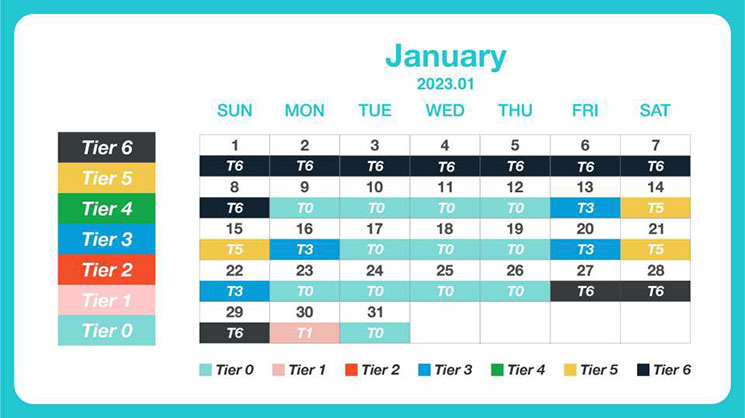
例えば「T5(Tier5)」の日での訪問をお考えの方は、必ず「T5(Tier5)」の日付(上画像では14日〜15日、21日)を選択してチケット購入をする様にしてください。実際の入園パーク予約に関しては、後のステップで公式サイトより行います。ここでは「Tier」だけ実際の訪問予定日と一致させれば大丈夫です。
「日付け」「チケットの種類」「チケット枚数」の全てを選択の上で「購入/予約へ」ボタンをタップします。
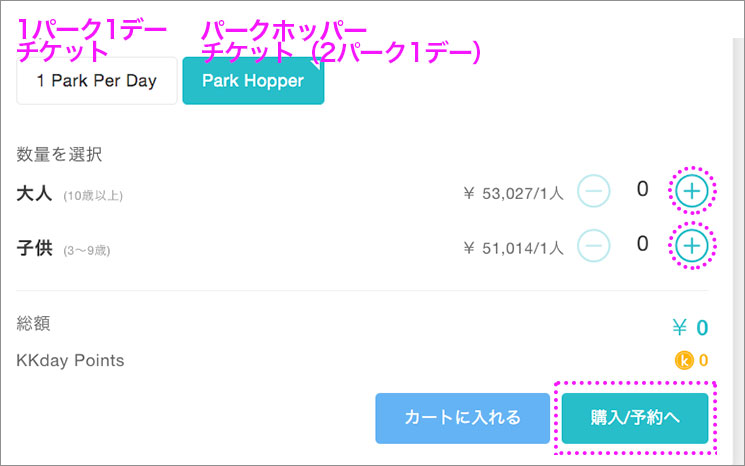
以後は特に悩むポイントなどはないと思いますので、日本語の案内に沿って、決済完了まで手続きを進めてください。クレジットカードなどでオンライン決済を行って、予約が完了すると、登録したメールアドレスに本チケットとなる【Eチケット(バウチャー)】が添付されてきます。
この【Eチケット】に記載されている【チケット番号】が後ほど必要になりますので、いつでも確認できる状態にしておいてください。
チケット購入完了後に、実際の訪問日と訪問するパークを指定する方法は、以下の記事にて詳しく解説しております。
購入したチケットのキャンセルについて
購入経路やチケットの種類に関わらず、一度購入した「カリフォルニア・ディズニーランド」のチケットの「キャンセル」「払い戻し」「譲渡」は完全不可となっています。
ただし、混同のない様に補足いたしますが「パーク入園予約」に関しては何度でもキャンセルする事ができます。
万が一、何らかの事情で、予約済みのディズニーランド訪問日の変更を余儀無くされた場合なども、「パーク入園予約」を一旦キャンセルする事で、チケットの有効期限内であれば何度でも「パーク入園予約」を行う事ができます。
このシステムにより、「パーク入園予約」さえ取り直せば、チケット購入から1年後に【カリフォルニア・ディズニーランド】を訪問する事なども可能です。
購入したチケットの有効期限について
現在「ディズニー公式サイト」「KKday」と「KLOOK」でチケット購入した場合の「有効期限」は「2024年12月30日」までとなっています。「楽天観光トラベル」の有効期限に関しては、購入したチケットに記載されています。
どちらにしても、上記4サイトでチケット購入した場合などは、十分な有効期限が定められておりますので、通常は「チケットの有効期限」を気にする必要はありません。
万が一、チケットの有効期限が切れてしまった場合も、「ディズニー公式サイト」でチケット購入した場合に限り、新たに購入するチケット料金に全額を充当する事ができます。無論、この際に差額不足分の料金は支払いが必要になります。
ただし、この場合の条件として「チケットが未使用である事」と、「有効期限が切れたチケットの料金が新規で購入するチケット料金と同額かそれ以上である事」が条件となります。有効期限が切れたチケットの料金が、新規で購入するチケット料金より1円でも安い場合は、新規購入チケットへの料金充当はできませんのでご注意ください。
また、チケットの「有効期限」とは、最初の訪問日を予約する期限になります。
例えば「2024年12月30日」が有効期限の5日券をお持ちの場合は、最初の訪問日を「2024年12月30日」に指定すれば、残りの4日分の予約は、翌日から13日後まで(2024年12月31日〜2025年の1月12日)の範囲で可能です。
購入済みチケットの管理・分配について
「カリフォルニア ディズニーランド」のチケットをご家族や友人のグループで複数枚購入した場合、以下のいずれかの方法でチケットを管理する事ができます。
一人のアカウントに全てのチケットをリンクさせて管理する。
チケットを分配して各自のアカウントごとに管理する。
複数人のディズニーアカウントにチケットを分配する(リンクさせる)手順は後ほどご紹介しますが、まずは上の①と②の管理方法について、簡単にご紹介します。
① 一人のアカウントに全てのチケットをリンクさせて管理する。
文字通り、複数枚のチケットを「代表者一人のディズニーカウント」で管理する方法です。この場合、代表者一人のアプリ上で、チケットを提示したり、ジーニープラスの「優先搭乗予約(ライトニングレーン予約)」を行ったりする事ができます。同時に複数人の予約を行ったりする場合は一括で操作できるので、この管理方法が便利です。
反面、代表者のアプリがないと、それ以外の方は、ジーニープラスの「優先搭乗予約(ライトニングレーン)」など、チケット保有者の全ての機能が利用できなくなりますので、グループ内で別行動する場合は不便です。
公式サイトで、代表者がまとめてチケットを購入した場合などは、この形になっていると思いますが、後から各自のアカウントにチケットをリンクさせる(分配する)事も可能なので心配ないです。
② チケットを分配して各自のアカウントごとに管理する。
グループ内での別行動を前提する場合は、このチケット管理方法が便利です。チケット購入後に、全員が個別にディズニーアカウントを作成の上、個別にディズニーの公式アプリをダウンロードして、チケット番号をリンクさせます。
もしくは、各自が個別のアカウントで、それぞれ公式サイトからチケット購入を行えば、自ずとこの形になると思います。
一方、代表者の方がまとめてチケットを購入し、現時点でチケットが全て代表者のアカウントにリンクされている場合や、公式サイト以外で複数枚のチケットを購入した場合などは、各チケット番号を各自アカウントにリンクさせる(分配する)事で、各自それぞれのアカウント(アプリ上)で、チケットやジーニープラスの機能を利用できる様になります。
また参考までに、代表者一人のアカウントに全てのチケットがリンクされた状態(後)で、各自のアカウントにチケットを分配すれば(リンクさせれば)、代表者のアカウント(アプリ上)で全員のチケット管理が行えるかつ、各自のアカウント上(アプリ上)でもチケット管理が行える様になります。
上記の場合、代表者のアプリ上で「ジーニープラス」を現地購入した場合などは、分配した側のアプリ上にも「ジーニープラス」の機能は自動で共有されます。一方で「フォトパス」機能などを利用して撮影した写真は、リンクさせた端末にのみにしか表示されません。「フォトパス」の写真を共有したい場合などは「LINE」などを介して送信するか、全員がそれぞれのアプリ上で「フォトパス」と「各個人のアカウント」をリンクさせる操作が必要です。
チケットを個別アカウントに分配する方法
複数枚のチケットを個別アカウントに分配する手順をご紹介します。実際この手順は「分配」というよりも、各アカウントに各チケット番号をリンクさせるという表現の方が正しいですが、敢えて「分配」という表現を用いて解説致します。
まずは、チケット分配を受けたい方用の「ディズニーカウントを作成」します。更に分配を受けたい方の端末上に「公式アプリ」をダウンロードし、作成したアカウントでログインします。
分配を受けたい方が、カリフォルニアディズニーアプリにログインしたら、画面下部の三本線メニュー内から「My Tickets & Passes」をタップしてください。
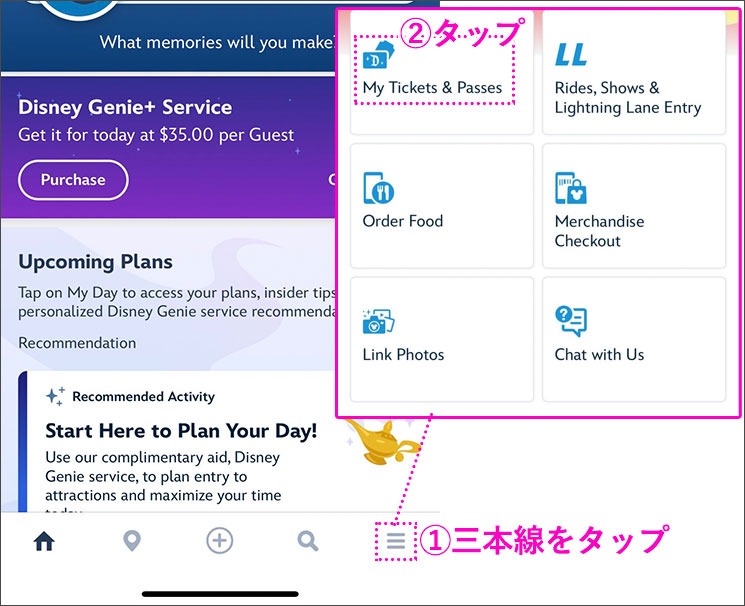
続けて「Link Tickets & Passes」「Type ID」の順でタップしてください。
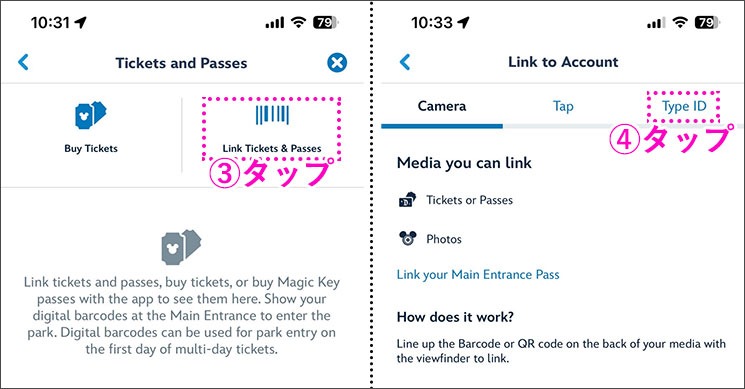
画面中央付近に「ID Number」という項目がありますので、このアカウントにリンクさせたいチケット番号を1名分入力します。
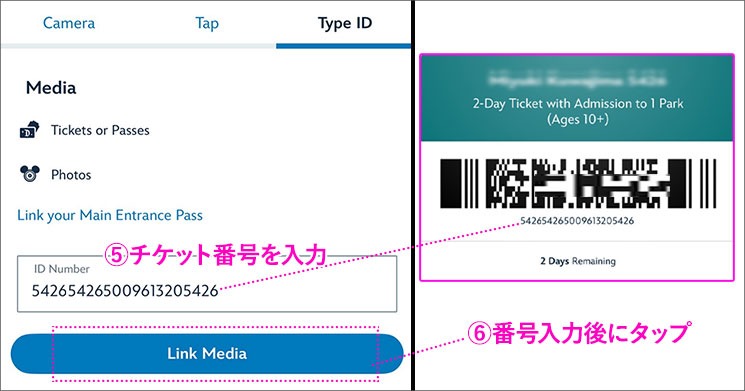
最後に「Link Media」ボタンをタップして分配(チケットリンク)を完了します。チケット番号が正しければ、これで分配された側のアプリでチケットやジーニープラスを管理できる様になります。チケットはアプリ内メニューの「My Tickets & Passes」にて確認できます。
一度、代表者の方のアカウントに全てのチケットがリンクされた後に、個々のアカウントにチケットを分配(リンク)すると、分配した側にも、そのままチケットは残った状態となりますが問題ありません。分配した側と分配された側の両方のアプリでチケットを管理できます。
参考までに、ジーニープラスを後付けする場合、日本で購入しようとするとエラーとなりますので、現地「カリフォルニア」についてから購入する形になります。
カリフォルニア ディズニーランド 当日券の購入方法
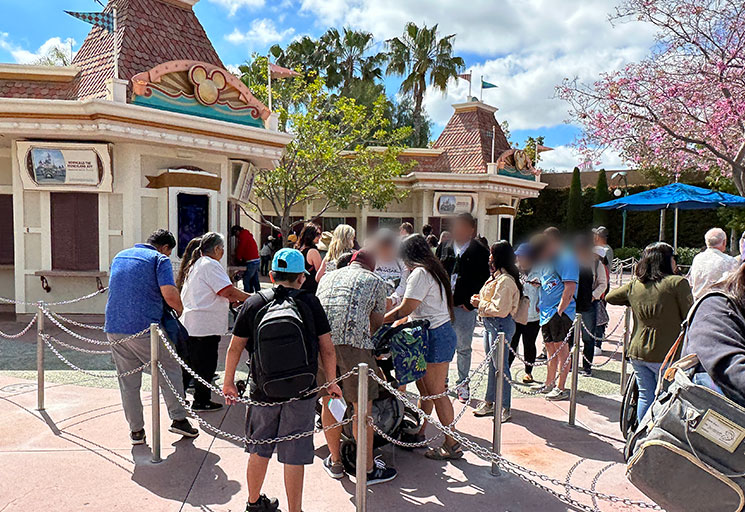
「カリフォルニア ディズニーランド」のチケットは、当日に現地の「チケットブース」でも購入が可能です。
【チケットブースの営業時間】
パーク開園の1時間前〜閉園まで
ただし、当記事内でも何度も記載している様に、チケットを持っているだけでは、どのパークにも入園できませんので、必ず「パーク入園予約」が必要となります。
つまり、当日に現地でチケット購入したとしても、その日中に園内パークに入場できるか否かは、パークの空き状況次第となります。この意味で、チケットブースで購入できるのは、あくまでも「オープンチケット」となり、その日の入園予約をする事で、初めて「当日券」として機能します。
上記に伴い「カリフォルニア ディズニーランドの公式サイト」でも、当日のチケット購入前に、必ず「Theme Park Reservation Availability(パーク予約状況の確認カレンダページ)」にて、予約の空き状況をチェックする事を推奨しています。もしくは、事前にオンラインでチケット購入の上で「パーク入園予約」を済ませてから、来園する事が強く推奨されています。
以上を踏まえても、止む無い事情で、当日にチケットを購入される方は、「ディズニーランドパーク」と「ディズニーカリフォルニア・アドベンチャーパーク」の間にある広場「ディズニーランド・エスプラネード」のチケットブースで購入する事ができます。
「ディズニーランド・エスプラネード」の位置をグーグルマップでご確認ください。
「ディズニーランド・エスプラネード」はセキュリティチェックを抜けた後にある広場で、この広場の北側に「ディズニーランドパークの入口」、南側に「ディズニーカリフォルニア・アドベンチャーパークの入口」、西側に「ダウンタウン・ディズニー・ディストリクト」があります。
チケットブースは複数ありますので、空いているブースでチケットを購入してください。
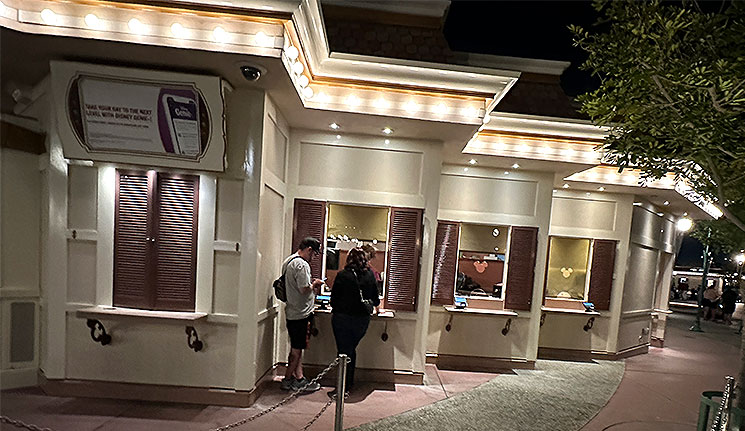
「1パーク1デーチケット」を「パークホッパーチケット」にアップグレード購入する方法
意外と知られていませんが、公式サイト経由で購入した「1パーク1デーチケット」を、後から「パークホッパーチケット」にアップグレードする事ができます。
このアップグレードは、現地のチケットブースでのみ可能な手続きとなりますが、「1パーク1デーチケットの1日券」なら60ドルで、「1パーク1デーチケットの2日券以上」なら、日数×60ドルで「パークホッパー」にアップグレードできます。
2日券以上の「1パーク1デーチケット」をアップグレードする際は、必ず全日でのアップグレードとなります。例えば、3日券のうち2日券だけアップグレードすると言った事はできません。
また、重要な点として「1デー・1パークチケット」をアップグレードすると、既存のパーク予約もキャンセルされてしまいます。あくまでも、差額を払って、新たにチケット購入する形になります。
以上の仕組みから、アップグレードした時点で、パーク予約をしていない状況となるため、新たにパーク予約の取り直しが必要となります。この点からも、安易に「パーク・ホッパー・チケット」へのアップグレードを前提とした「1デー・1パークチケット」の購入はお勧めできません。
複数日でパーク予約が取れている場合も、アップグレード後は、全て取り直しになります。
「1デー・1パークチケット」の1日券を購入し、当日のアップグレードを検討されている方も、必ず当日の空き状況を確認の上でアップグレードを行ってください。
当日のパーク入園の流れ
「カリフォルニア ディズニー」の入園当日に必要なものは「入場チケット」のみです。入園からパーク見学開始までの流れは以下のとおりです。
セキュリティチェックを受ける

「カリフォルニア ディズニーランド」の2つパークと「ダウンタウン・ディズニー・ディストリクト」などがあるエリアに入る前に必ずセキュリティチェックがあります。この時点でチケットを購入していない人もいるのでチケットの提示は必要ありません。手荷物は必ず中身を全て確認されるので、予めチャックなどを開けた状態にしておくとスムーズです。
入園するパークの入口に移動

「セキュリティチェック」を抜けて数十メートルほど真っ直ぐ進むと、南側に「アドベンチャーパークの入口」が、北側に「ディズニーランドパークの入口」、西側に「ダウンタウン・ディズニー・ディストリクト」の入口があるので、利用したい施設の入口に進んでください。
チケットを提示して入園
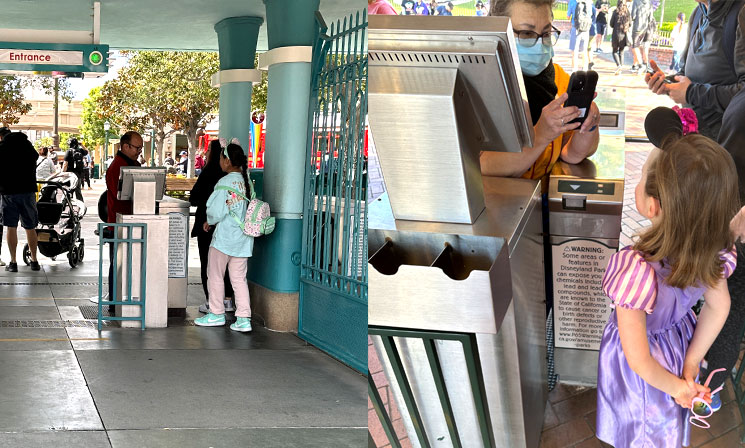
入場チケットは、各パークの敷地内に入るこのタイミングで提示します。ほとんどの方がスマートフォンの画面上で提示していますが、年配の方などはプリントアウトして提示していた方もいました。また、このタイミングで入園者全員の顔写真撮影も行われます。各入園者はこの時の「顔写真」と「チケット番号」で紐づけられて管理されます。仮に予約者名が間違っていても、全員が同じ予約者名で入園予約してしまっていても全く問題ありません。パスポート確認もありませんが、アルコール類を購入する際に必要です。
パーク散策スタート

チケット検札を抜けたら後は自由に見学を開始してください。「ディズニージーニープラス」の特典「ライトニングレーン」は敷地内に入る前から搭乗予約が可能なので、入園前にアプリをチェックしながら、予約しておくのがお勧めです。
カリフォルニア ディズニーランドのチケット購入と入場に関するQ&A
以下は、当サイトにお寄せ頂く「カリフォルニア ディズニーランド」の予約や入場に関する質問を「Q &A」形式でまとめたものです。
Q希望日の予約枠に空きがない場合に後日に空きが出ることはありますか?
Aはい、カリフォルニアディズニーの予約システムはリアルタイムで空き枠が随時変動しています。どうしても予約したい日付がある場合は、頻繁にTheme Park Reservation Availability(パーク予約状況の確認カレンダページ)をチェックする様にしてください。
Q「ディズニーランドパーク」と「ディズニーカリフォルニア・アドベンチャーパーク」はどちらの方が予約が埋まりやすいですか?
A時期やタイミングにもよりますので一概には言えませんが、「アドベンチャーパーク」の方が、予約に空きがある事が多いです。その意味でパークホッパーチケットで予約を取るのは「ディズニーランドパーク」がお勧めです。
Q既に予約済みのパーク入園予約の日付を変更できますか?
Aいいえ、ただし、一旦該当日の「パーク入園予約」をキャンセルして「再予約」する事で可能となります。この意味でいえば、日付の変更は可能です。詳しくは別記事内の「バーク入園予約の変更方法」の項目を参考にしてください。
Q入園予約者の登録名を間違えてしまったのですが問題ありませんか?
Aはい、全く問題ありません。カリフォルニア・ディズニーランドでは、入園時に撮影する「顔写真」とチケット番号で、個人を特定します。予約者名は全く重要ではありません。公式サイトによれば、予約者名をディズニーのキャラクター名にする方もいるそうです。
Qチケットの予約者名の変更はできますか?
Aはい、ただし変更を行うには、チケットセンター「(714) 781-4636(海外)」に電話するか、現地カリフォルニアのチケットブースで依頼する必要があります。現在、オンライン上では変更不可になってしまった様です。他方で、前の質問で触れた様に予約者名が違っていても問題はありません。
Q公式サイトでチケット購入をした場合も入園予約が別途必要ですか?
Aいいえ、カリフォルニアディズニーの公式サイトでチケット購入した場合は、購入時に入園予約を完了する仕様となっております。一方、公式サイト以外のサイトでチケット購入した場合は、別途でパーク入園予約が必要です。
Q1日券の「Tier」を後からアップグレードする事はできますか?
Aはい、「現地のチケットブースで依頼」「公式アプリのチャットで依頼」「電話で依頼」の何れかの方法で可能です。一番現実的な方法である「公式アプリのチャット」から依頼する場合は、アプリの3本線マークをタップして表示される「Chat with Us」からチャット(英語)で依頼する形になります。
Qチケットを分配して複数のアカウントで管理できますか?
Aはい、各自の端末に「公式アプリ」をダウンロードの上、メニューの「My Tickets & Passes」から、分配を受ける人の公式アカウントにチケット番号をリンクさせる事で可能です。詳細な手順については、本記事内の「チケットを個別アカウントに分配する方法」を参考にしてください。
Q入園時にパスポートやクレジットカードの提示は必要ですか?
Aいいえ、現地で「パスポート」や「クレジットカード」の提示を求められる事はありません。以上から、親御さんがお子さんのパークチケットをクレジットカードで購入した場合も特に問題なく入場できます。ただし、有効な身分証明書がなければ、食事中に大人用(アルコール)の飲み物を注文する事はできませんのでご注意ください。
Q一度購入したチケットのキャンセルはできますか?
Aいいえ、ただし、有効期限中であれば、何度でも入園日の取り直しは可能です。またチケットの有効期限が切れてしまった場合も、カリフォルニアディズニーの公式HPでチケット購入した場合に限り、新たに購入するチケットに料金を全額を充当する事ができます。
カリフォルニア ディズニーランドに関する投稿・質問をする
カリフォルニア ディズニーランドに関する投稿、質問は「この記事に質問する」下部のコメントフォームよりお願い致します。過去の投稿、質問、回答に関しては「カリフォルニア ディズニーランド 情報共有BBS(掲示板)」ページにてご覧頂けます。
以下の「免責事項」と「目的」をご理解・同意頂ける方のみコメントを投稿してください。
免責事項
- 本掲示板の投稿は承認制です。サイト管理人の確認後に投稿が公開されます。
- 投稿の公開や質問に関する回答を100%保証するものではありません。
- 掲載内容は、正しく最新のものを提供する様に務めていますが、掲載内容によって、いかなる損失や損害などの被害が発生したとしても、当サイト及びサイトの管理人は一切の責任を負いかねます。
- 掲載内容を参考にする際は投稿の年月日もご確認ください。情報が古い場合があります。
本ページの目的
- 「カリフォルニア ディズニーランド」を訪問される方が、トラブルに巻き込まれる事なく、スムーズにチケット購入や入園できる事を目的としております。
- 「カリフォルニア ディズニーランド」に関する最新情報の共有。
この記事をシェアする
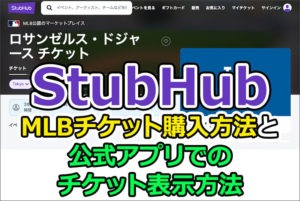













この記事への質問と回答一覧
公式サイトよりチケットを購入しました。日付も指定で。
メールでチケットが送られてきましたが、「Access Your eTicket」と「Manage Park Reservation」
とリンク先があり、前者はバーコード付きのチケットに飛びます。
後者をクリックすると、
https://disneyland.disney.go.com/entry-reservation/
に飛び、「Book Theme Park Reservation」を押すと、
「Unable to Make a Theme Park Reservation」と出て予約が来ません。
こちらのサイトのQ&A で公式から購入すると予約も完了とありましたが、翻訳すると、予約できませんとでるので、不安でしかたないです。
Eチケットと来たメールの案内には日付と、Thank You. Your Order Is Confirmed ご来場をお待ちしておりますというメッセージがあるので予約は完了できていると思いますが、チケットをプリントアウトする画面にすると日付はありません。
大丈夫でしょうか?
Ticket Confirmation Number 、tickrt# ナンバー、Theme Park Confirmation Number:
は発行されています。チケットの案内では、2025年3月まで有効とありますので、どっちか分かりません。
パークに行く予定は今秋になりますので、至急回答いただけるとありがたいです。
よろしくお願いします。
カリフォルニアディズニーの公式アプリで予約が表示されているかをご確認ください。
公式アプリをダウンロード後、チケット購入時のアカウントでログインください。
ログインすると、アプリのトップ画面に「Park Reservation」というブロックがあるので、そこに予約した日付とゲスト人数が表示されていれば予約は完了しています。
一度ご確認ください。仮に表示されてないのであれば、早急にパーク予約を行えば問題ないと思います。